Сетевые технологии
Что это такое – сетевая технология? Зачем она нужна? Для чего используется? Ответы на эти, а также на ряд других вопросов и будут даны в рамках данной статьи.
Компьютерные сети: виды, функции, топология
О том, что весь современный мир представляет собой гигантскую виртуальную паутину известно, пожалуй, каждому школьнику. Времена, когда обмен информацией осуществлялся по принципу «из рук в руки», а основным носителем данных была проштампованная бумажная папочка, остались в далеком прошлом, теперь же бесчисленные виртуальные магистрали соединяют все точки планеты в единую информационную систему – компьютерную сеть передачи данных.
Что такое компьютерная сеть?
В общем смысле компьютерная сеть передачи данных – это система связи различной вычислительной техники (в т.ч. ПК и пользовательской оргтехники), необходимая для автоматического обмена данными между конечными пользователями, а также удаленного управления функциональными узлами и программным обеспечением данной сети.
Способов классификации компьютерных сетей великое множество (по архитектуре, типу среды передачи, сетевым операционным системам и т.д.), однако углубляться в дебри теории сетевых технологий мы не станем: особо любознательные пользователи всегда смогут найти данную информацию в учебной литературе. Здесь же мы ограничимся простейшей классификацией сетей в зависимости от их протяженности.
Итак, компьютерные сети по территориальному признаку делятся на локальные и глобальные:
Глобальная компьютерная сеть – это сеть передачи данных, охватывающая весь мир (или отдельные крупные регионы) и объединяющая неограниченное число несвязанных абонентов.
Локальная компьютерная сеть – это совокупность соединенных каналами связи ПК и сетевого оборудования, предназначенная для передачи данных конечному числу пользователей. К слову, термин «локальная сеть» был присвоен системе в те времена, когда возможности оборудования не позволяли организовать подобную связь для удаленных на большие расстояния абонентов, ныне же локальные компьютерные сети используются как для организации местной связи (в пределах одного здания или организации), так и охватывают целые города, регионы и даже страны.
Виды компьютерных сетей
По способу организации связи между абонентами топология компьютерных сетей выделяет следующие схемы локальных сетей:
Где узлами сети выступают компьютеры, оргтехника и различное сетевое оборудование.
Более сложные топологии (такие, как древовидная сеть, ячеистая сеть и т.д.) строятся путем различных соединений трех элементарных видов локальной сети.
Функции локальных сетей
О предназначении глобальных сетей и том, какую пользу миру несет интернет, мы рассказывать не станем: основные функции всемирной паутины и так прекрасно известны каждому пользователю, а подробному описанию всех возможностей сети можно посвятить не одну книгу.
При этом домашние сети незаслуженно обделены информационным вниманием, и многие пользователи не понимают, зачем вообще им нужна локальная сеть.
Итак, основные функции локальной сети:
— Оптимизация рабочего процесса. Так, домашняя локальная сеть, организованная, например, в офисе, обеспечивает всем его сотрудникам возможность дистанционного обмена данными, а также совместного использования всех видов оргтехники;
— Общение. Конечно, полностью заменить «интернет-коннектинг» локальные сети не смогут, но в тех случаях, когда требуется организовать собственный, закрытый от внешних пользователей, канал связи (например, форум сотрудников корпорации) локальные сети просто незаменимы;
— Возможность удаленного администрирования. Так, корпоративная локальная сеть позволяет одному специалисту оказывать техническую поддержку нескольких десятков различных устройств;
— Экономия. Согласитесь, логичнее единожды оплатить подключение к интернету и обеспечить всем сотрудникам организации (пользовательским устройствам) возможность свободного доступа, чем проплачивать доступ к всемирной паутине каждому сотруднику (гаджету) индивидуально;
— Игры, безопасность обмена данными, пользовательский комфорт и многое другое.
Таким образом, локальная сеть — весьма и весьма полезный инструмент в любой сфере деятельности. По сути, именно локальные сети заменили всем известную «голубиную почту» как на любом предприятии, так и между друзьями-знакомыми (ведь это куда более функциональная альтернатива перестукивания по батарее и сигналов типа «кактус» на подоконнике). И наши уроки помогут вам не только создать локальную сеть с нуля своими руками, но и решить куда более сложные вопросы администрирования корпоративных сетей и настройки разных видов сетевого оборудования.
Интернет и Интранет
Наибольшую популярность среди глобальных компьютерных сетей получил Интернет — глобальное объединение компьютерных сетей. Рассмотрим некоторые технические аспекты работы Интернета на практических примерах.
Первый пример — схема подключения персонального компьютера к Сети (рис. 3.12). В большинстве случаев подключение домашнего персонального компьютера осуществляется с помощью модема. Для соединения с провайдером (internet service provider — IPS) используют различные каналы: телефонные линии, выделенные линии связи, беспроводную или спутниковую связь. До настоящего времени наиболее распространенным среди индивидуальных пользователей является так называемое сеансовое подключение — соединение с набором модемов провайдера — модемным пулом по телефонной линии. После подключения к модемному пулу персональный компьютер становится частью сети и имеет доступ к сервисам, предоставляемым провайдером (E-mail, Usenet и т.д.).
ISP-провайдеры имеют в ряде регионов точки присутствия (point of presence — POP), обеспечивающие подключение локальных пользователей к сети. Как видно из рис. 3.12, все клиенты провайдера ISP 1 могут взаимодействовать с клиентами провайдера ISP 2 при подключении каждого из них к так называемым точкам доступа (network access points — NAP), обеспечивающим трафик между сетями.
Подключение к Интернету локальных сетей выполняется по схеме, представленной на рис. 3.13. Локальная сеть организации подключается к сети провайдера через службу защиты информации в большинстве случаев по выделенной линии связи.
Для передачи информации между узлами сети разработан специальный набор правил — протоколов. Сетевые протоколы управляют различными аспектами передачи информации. Некоторые из них отвечают за разбиение сообщений на пакеты, другие — осуществляют контроль ошибок при передаче сообщений. Комплект взаимосвязанных протоколов для совместной работы на разных уровнях модели OSI называют набором или, для сети конкретного типа, стеком. Наиболее популярными являются стеки: TCP/ IP, IPX/SPX и др. Стек TCP/IP (Transmission Control Protocol/ Internet Protocol — Протокол управления передачей/Межсетевой протокол) используется для связи компьютеров в Интернете.
В отличие от полной модели OSI/ISO, которая имеет семь уровней, модель IPS (Internet protocol suite — пакет интернет-протоколов) использует лишь четыре из них: канальный, сетевой, транспортный и прикладной.
Канальный уровень, самый нижний, отвечает за доступ к сети. Он соединяет узел с каналом и определяет способ соединения. Результатом работы этого уровня является передача сигнала, состоящего из пакета (блоков) информации, в канал. Для канального уровня стандартными являются протокол FDDI (fibre distributed data interface) для сетей Ethernet и протокол РРР (point to point protocol) — для сетей Token Ring. Программное обеспечение для канального уровня называется также драйвером устройства и встраивается в сетевую карту.
За канальным уровнем следует сетевой уровень. Он отвечает за адресацию и передачу пакетов в сети. Сетевые протоколы обеспечивают маршрутизацию пакетов, т.е. определяют, каким маршрутом будет передаваться информация от отправителя к получателю. Для сетевого уровня используется протокол IP (Internet protocol). Другой протокол этого же уровня, называемый IGMP (Internet group multicast protocol), отвечает за многоканальную передачу, при которой пакеты одного и того же сообщения передаются по разным маршрутам в зависимости от пропускной способности сети. Этот протокол используется для передачи аудио- и видеоинформации.
Следующий уровень — транспортный, отвечает за передачу данных по указанному адресу, обеспечивая своевременную и качественную передачу сообщения получателю информации. На транспортном уровне используется протокол TCP. Согласно этому протоколу отправляемые данные делятся на несколько пакетов, после чего каждый пакет маркируется таким образом, чтобы в нем была информация, необходимая для правильной сборки документа на компьютере получателя.
Операция, связанная с разбиением информации на пакеты и маршрутизацией пакетов, получила название коммутации пакетов. Это решение имеет очень большое значение для производительности сетей. Поскольку региональные и глобальные сети охватывают значительные территориальные пространства и включают в свою архитектуру разнообразные устройства, то для повышения эффективности работы этих устройств необходимо, чтобы все они были равномерно загружены, а информация передавалась бы с одной скоростью. Разбиение сообщений на пакеты позволяет исключить неравномерность передачи информации и предоставляет возможность, в случае сбоев, осуществить повторную посылку только одного или нескольких пакетов, а не всего сообщения. Кроме того, снижение неравно мерности нагрузки в сети может быть выполнено более гибким выбором маршрута пакетов.
Прикладной уровень обеспечивает доставку данных от одного приложения к другому, которое работает на том же или другом узле сети. На прикладном уровне работают протоколы гипертекстов HTTP (hypertext transfer protocol), который обеспечивает передачу документов в формате HTML, протокол SMPT (simple mail transfer protocol), который обеспечивает функционирование электронной почты, и протокол передачи файлов FTP (file transfer protocol).
По мере развития Интернета все большую популярность стали приобретать сети, базирующиеся в пределах фирмы на интернет-технологии. Интранет — корпоративная сеть, использующая программные продукты и технологии Интернета для удовлетворения внутренних запросов компании. Например, интранет предоставляет возможность просмотра информации с помощью web-браузеров, общение посредством электронной почты, обмен файлами и т.д. С помощью интранета служащие могут получать информацию о стратегических решениях компании, справочную информацию или необходимое программное обеспечение. В ряде случаев доступ к корпоративным сетям может предоставляться деловым партнерам и другим группам пользователей. Объединение сетей интранет, возникшее как результат взаимодействия компаний-партнеров, получило название "экстранет".
Интранет представляет собой технологию управления корпоративными коммуникациями, которая включают в себя, как и любая другая сеть, три уровня обеспечения: аппаратный, программный и информационный. С точки зрения аппаратного и программного уровней коммуникации — это организация надежного канала соединения и передача информации без искажений, организация хранения информации и эффективный доступ к ней. В плане технической реализации интранет практически не отличается от Интернета. Главная особенность интранета состоит в информационном уровне коммуникаций.
Информационный уровень наиболее существенен для решения задач электронного маркетинга. Он может иметь разную базовую технологию передачи и хранения информации. Бумажные документы, письма и записки, доски объявлений, корпоративные газеты, телефоны представляют традиционную технологию хранения и передачи информации, которая трансформировалась в электронные страницы и файлы, web-сервер, сообщения электронной почты, сообщения сервера телеконференций. Однако по мере своего развития сети интранет не исключили использование традиционных средств офисной деятельности, но существенным образом повлияли на коммуникационные процессы. Интранет сделал корпоративные коммуникации более надежными, быстрыми и интенсивными, а доступ к информации ускорился и стал проще.
Не меняя по сути содержания корпоративной информации, новые технологии привели к значительному увеличению объемов информации, что потребовало специальных средств автоматизации обработки данных, их хранения и передачи.
Аппаратное и программное обеспечение
Собственно компьютер и все его устройства принято называть аппаратным обеспечением. Поскольку компьютер — это автомат, выполняющий программу (см. “Исполнение программы”), очевидно, что для нормального функционирования аппаратной части требуются еще программы, т.е. программное обеспечение. Аппаратную и программную составляющие часто называют английскими терминами hardware и software соответственно, что подчеркивает гибкость и вариативность (“мягкость”) программной части, за счет которой выпущенный на заводе стандартный компьютер приспосабливается к потребностям конкретного пользователя непосредственно на его рабочем месте.
Очевидно, что наличие ПО позволяет адаптировать одно и то же компьютерное оборудование к потребностям специалистов из самых разнообразных областей. В результате и писатель, и бухгалтер, и инженер-технолог могут пользоваться абсолютно одинаковыми вычислительными машинами. С экономической точки зрения такой подход необычайно продуктивен, поскольку универсальные изделия, выпускаемые в больших количествах, получаются существенно дешевле: легче автоматизировать их производство.
Современный компьютер является воплощением подлинного единства программной и аппаратной части. Не только написание программ без машины лишено практического смысла, но и компьютер без программного обеспечения не более чем дорогое украшение стола. Считается, что роль программной и аппаратной частей примерно одинакова, они должны гармонично соответствовать друг другу. В частности, устанавливаемое на компьютер программное обеспечение должно соответствовать его аппаратным характеристикам, а технические возможности компьютера полностью реализуются только после установки соответствующего ПО (например, многоядерность процессоров сама по себе, без поддержки обновленного программного обеспечения, обещанного подъема производительности не обеспечит).
Оба компонента компьютера необычайно разнообразны по реализации. Так, аппаратная часть образует целые семейства совместимых моделей, причем индивидуальная конфигурация отдельных однотипных машин также может существенно различаться. В нашей стране наибольшее распространение получили компьютеры IBM PC, но это не единственное семейство ПК. Во многих западных университетах, а также в организациях, обрабатывающих мультимедийную информацию, большой популярностью пользуются компьютеры Apple Macintosh. Существуют и другие модели компьютеров.
Еще большим разнообразием отличается программное обеспечение. Тысячи программ на многие случаи жизни уже написаны, но каждый день появляются все новые и новые. Однозначно расклассифицировать такое великое множество разнообразных программ невозможно. Тем не менее, если отбросить второстепенные детали, то удается создать довольно простую классификацию, которая принимается большинством авторов учебной литературы. В соответствии с ней программное обеспечение можно разделить на системное, прикладное и системы программирования.
Системное программное обеспечение является своеобразным программным продолжением аппаратной части. Оно обеспечивает работоспособность самого компьютера и его устройств, а также поддерживает нормальную работу всех остальных видов программ. Эта “вспомогательная” часть ПО хотя и не решает конкретных задач пользователей, но зато создает возможности для их комфортного решения. К данной категории программного обеспечения принадлежит в первую очередь операционная система . Кроме того, сюда же можно отнести всевозможные программы “технической” направленности: для проверки и обслуживания внешних устройств, сервисные программы, ПО для повышения удобства работы с папками и файлами на дисках и многое другое. Важной частью этой категории ПО являются антивирусные программы.
В настоящее время без минимального набора системного ПО нельзя даже полноценно продемонстрировать, что компьютер и все его внешние устройства работоспособны.
Прикладное программное обеспечение, как следует из названия, предназначено для решения прикладных задач. Оно делится на ПО общего и специального назначения. Первое требуется всем пользователям независимо от их профессии (текстовый и графический редакторы, электронные таблицы, системы управления базами данных, программы для сетевых коммуникаций и т.п.). Второе для каждой области деятельности имеет собственный набор. Такое специализированное программное обеспечение часто называют пакетами прикладных программ. Сюда относятся, например, различные математические пакеты (Maple, MatCad), бухгалтерские (1C, Бест) или многочисленные пакеты обучающих программ.
Именно ради этой группы программного обеспечения в основном и приобретает компьютеры большая часть пользователей.
Системы программирования Наконец, последняя разновидность программного обеспечения — системы программирования — позволяет создавать новые программы. Благодаря этому можно “научить” компьютер выполнять любые действия, в том числе и такие, которые отсутствуют в “готовом” программном обеспечении. Уточним, что термин “система программирования”, сменивший более ранний “язык программирования”, введен потому, что в комплект современного транслятора обязательно входит целый набор дополнительных программных средств, которые облегчают работу программиста. Описанная выше классификация является наиболее общей и не претендует на полноту. Тем не менее для первоначального знакомства она вполне достаточна. Отдельные наиболее важные аспекты и свойства этих составляющих будут рассмотрены в других статьях данного раздела.
Методические рекомендации Вопрос о неразрывном единстве аппаратной и программной частей компьютера не случайно выделен в Стандарте. Он является фундаментальным и мировоззренческим, поэтому на уроках ему должно уделяться постоянное внимание. При изучении аппаратного устройства следует всячески подчеркивать роль программного обеспечения в функционировании машины. С другой стороны, используя конкретное программное обеспечение, следует отмечать его опору на те или иные аппаратные особенности устройств. В свете сказанного особое внимание необходимо уделить процессу инсталляции нового программного обеспечения, когда требуется внимательно анализировать соответствие системных требований ПО техническим характеристикам имеющегося компьютера. Следует формировать у учащихся привычку оценивать это соответствие прежде, чем произведенная установка покажет очевидную невозможность практического использования данного ПО. Например, установка на старый компьютер новейшей версии операционной системы будет напрасной тратой времени, и это можно заранее предсказать.
История создания Интернет
Интернет это Всемирная паутина, глобальное информационное пространство. История появления и развития этой мировой паутины яркая и необычная, ведь уже через 10 лет после своего появления она завоевала множество организаций и стран, которые стали активно пользоваться сетью для работы. Вначале интернет служил исключительно группам исследователей и ученых, вскоре в эту группу втиснулись военные, а после – бизнесмены. После этого популярность интернета быстро разрослась. Пользователей соблазнила быстрота передачи информации, дешевая глобальная связь, множество легких и доступных программ, уникальная база данных и т.д.
На сегодняшний день, при низкой стоимости услуг, каждый пользователь может получить доступ к информационным службам всех стран мира. Также Интернет на сегодняшний день предоставляет возможности глобальной связи по всему миру. Естественно, это удобно для фирм, у которых есть филиалы в разных точках земного шара, для транснациональных корпораций, а также для управленческих структур.
Но какая же была история интернета? Как появился интернет? С чего все началось, и каким было развитие этой сказочной сети с информацией обо всем? Читайте дальше в статье.
Как и когда появился интернет Случилось это более 50 лет назад. В далеком 1961 году по заданию минобороны США DARPA (Advanced Research Agensy) начала работу над экспериментальным проектом по созданию сети между компьютерами, для передачи пакетов данных. В первом варианте теоретической разработки о предшественнике современной всемирной паутины, увидевшем свет в 1964 году благодаря Полу Бэрану, утверждалось, что все узлы сети должны иметь одинаковый статус. У каждого узла есть полномочия для порождения, передачи и получения сообщений от других компьютеров. При этом сообщения разбиваются на стандартизированные элементы, получившие название «пакет». Каждому пакету присваивается адрес, благодаря чему обеспечивается правильная и полная доставка документов.
Эту сеть назвали ARPANET, и она предназначалась для изучения различных вариантов обеспечения надежности связи между разными компьютерами. Она стала непосредственным предшественником Интернета.
В течение восьми лет DARPA работала над проектом и в 1969 году минобороны утвердило ARPANET как ведущую организацию по исследованию в области компьютерных сетей. С этого времени начали создаваться узлы новой сети. Первым таким узлом стал Центр испытаний сети UCLA, после него создали узел Станфордского исследовательского института, узел университета Санта-Барбары и университета Юта, разработали операционную систему UNIX.
Уже в следующем году хосты ARPANET использовали для обмена NCP. А через год в сети уже насчитывалось 15 узлов. 1972 год – это год, в котором были созданы группы разработчиков адресации, нужной для согласования разных протоколов. В это же время разработали протоколы передачи данных TCP/IP.
В 1973 году были сделаны первые международные подключения. Странами, которые вошли в сеть ARPANET, стали Англия и Норвегия. Проект ARPANET оказался настолько успешным, что вскоре множество организаций США, Англии и Норвегии пожелали войти в ее состав. Уже через 2 годы ARPANET перерос название «экспериментальной» сети, а стал полноценной рабочей сетью. С этого времени ответственность за администрирование ARPANET была взята Defence Communication Agency, которая сегодня носит название Defence Information Systems Agency.
Но развитие ARPANET на этом не остановилось; протоколы передачи данных TCP/IP развивались и совершенствовались. Уже через некоторое время этот протокол адаптировали под общедоступные стандарты, после чего термин Internet стал общепринятым и вошел в бытовое общение.
История интернета на этом только начинается. В 1976 году разработали протокол UUCP, а через три года запустили USENET, работающую на основе UUCP.
Министерство обороны США в 1983 году объявило протокол TCP/IP своим стандартом. Также в этому же году поступило объявление о том, что компания ARPANET закончила свою исследовательскую стадию. Тогда же из ARPANET выделилась компания MILNET.
1984 год стал годом введения системы DNS, а общее число хостов превысило 1000. В следующем году создали NFS, цель которой состояла в том, чтобы построить сеть, которая объединить все национальные компьютерные центры. Значительно ускорилось формирование CSNET в 1986 году, когда начали создавать центры суперкомпьютеров. Результатом напряженной работы стала сеть NSFNET, скорость передачи пакетов данных которой была 56 Кбит/с. Основой для сети стали 5 суперкомпьютерных центров, расположены в NCSA, Принстоне, UCSD, Питсбурге и Корнельском университете.
Уже к 1987 году число хостов перешагнула за 10 тыс. А в 1988 году NSFNET начал использовать канал T1. Тогда же к NSFNET подключились такие страны как Канада, Дания, Исландия, Норвегия, Франция, Швеция и Финляндия. В следующем году число хостов стало более 100 тыс. Тогда же к сети присоединились Великобритания, Германия, Япония, Австрия, Италия, Израиль, Новая Зеландия, Нидерланды, Мексика. В 1990 году к всемирной сети подключилась Россия.
Не смотря на то, что в 1991 году компания ARPANET прекратила свое существование, всемирная сеть Internet не погибла вместе со своим создателем, а наоборот – стала еще больше, объединила множество сетей в один огромный комок связей. С того времени сеть NSFNET начала использовать для работы каналы T3, которые обеспечивали скорость передачи данных в 44,736 Мбит/c. По инициативе NSF в 1993 году создали InetNIC, в котором регистрировали доменные имена. С 1994 года через Internet началась торговая деятельность.
В этом же году Интернет отмечал свое 25-летие. В этот год Владимир Левин (российский хакер) атаковал американский Ситибанк. Это показало всему миру что безопасность сети не является 100%, и начались новые разработки различных систем безопасности данных в сети.
Кроме этого, в 1994 году произошло еще два важных события, которые нельзя обойти стороной. Первое событие — разработка средств защиты доступа, второе — лицензирование браузера Mosaic, компании Mosaic Communication Corporation, основанной Джеймсом Кларком. В этом году трафик по всемирной паутине превысил 10 гигабайт/месяц.
В следующем году NSFNET сделала регистрацию доменных имен платной. С 14 сентября 1995 года плата зеа регистрацию была равна 50 долларам. А в апреле этого же года NSFNET перестала существовать. В результате бурного роста в 1995 году сеть достигла уровня шести миллионов подключенных серверов. Тогда же запустили поисковую машину AltaVista и появилась технология RealAudio. Также начали появляться первые варианты IP-телефонии.
В 1996 году началось негласное соревнование между браузерами Netscape и Internet Explorer. А в мире в этот год уже насчитывалось 12.8 млн. хостов и 500 тыс. сайтов.
1997 год стал серьезным испытанием для всей системы паутины. Интернет–ошибка в DNS Network Solutions стала причиной блокирования доступа к миллионам коммерческих Web-сайтов. Через несколько лет, а именно в 1999 году в строй вошла новая глобальная сеть под название Internet 2, или же — Internet Assigned Numbers Authority. С приходом новой компании сменили 32-битовую систему представления на 128-битовая.
В этот же год была предпринята первая попытка цензуры Интернета. Государственные органы некоторых стран — Китая, Ирана, Египта, Саудовской Аравии, стран бывшего СССР предприняли серьезные усилия, для технической блокировки доступа пользователей к некоторым сайтам и серверам с политическим, религиозным или порнографическим контентом.
В 2001 году число пользователей всемирной паутины превзошло 530 млн. В следующем году это количество выросло до 689 млн. человек.
На сегодняшний день в сети Internet используют почти все возможные линии связи, начиная от низкоскоростных телефонных линий и заканчивая высокоскоростными цифровыми спутниковыми каналами. Также отличаются разнообразием и используемые в Internet операционные системы.
Интернет в России В Россию Интернет проник в начале 90-х. В те годы ряд университетов приступил к построению собственных компьютерных сетей. На базе Института Атомной Энергетики им. Курчатова сложились две коммерческие компании, которые предоставляли услуги по подключению к Интернету.
В 1993 году сильный импульс для развития Интернета в России дала «Телекоммуникационная программа» от Международного Научного Фонда.
В следующем году, в рамках государственной программы «Университеты России» выделили направление для создания федеральной университетской компьютерной сети. В рабочий строй сеть вступила в 1995 году. В 1996-98 годах построили опорная сеть для науки и высшей школы.
Одновременно с этим возникали и развивались сети коммерческих поставщиков. Вначале они ориентировались на подключение организаций.
В 1998 году Ростелеком образовал совместно с Релкомом компанию Релком — ДС. На сегодня это самый крупный поставщик Интернет услуг в России.
На сегодняшний день в Интернете уже есть огромная база информации на русском языке. По оценкам социологов в конце 1998 года в России около 1.5 миллиона человек были пользователями сети Интернета, при этом более половины из этих пользователей про проживали за пределами Москвы. В 1999 году количество пользователей превысило 5 миллионов человек.
Программы в сети Для полноценной работы с сетью Интернет существует ряд программ, популярных на сегодняшний день. И успешное использование всемирной паутиной возможно только в случае правильного выбора качественного программного обеспечения. Стоит отметить, что давать универсальные советы по этому поводу невозможно, поскольку все зависит от конфигурации вашего компьютера, специфики ваших интересов и операционной системы с которой вы работает. Также еще одна причина, из-за которой нельзя с уверенностью утверждать о полноценном качестве той или иной программы – это постоянное развитие интернета. Чуть ли не каждый день появляются новые стандарты или новые методы для их реализации.
Но, в любом случае, все программное обеспечение Интернета поделено (условно) на несколько групп:
1. Браузеры — Microsoft Internet Explorer, Opera, Google Chrome и другие;
2. Почтовые программы — специальные программы, которые работают для отправки, принятия, просмотра и сортировки электронной почты;
3. Программы для общения – эти программы предоставляют возможность в режиме реального времени вести переговоры в Сети. Это может быть текстовый режим, аудио или видео обмен: ICQ, Odigo, Skype, IPhone, EasyTalk и т.д.;
4. Программы для работы с файлами.
Естественно, что этот перечень программного обеспечения Интернета не ограничен, он постоянно пополняется и расширяется.
Что нужно для работы в сети Для того, чтобы работать во всемирной сети, нужно к ней подключится. На сегодняшний день есть несколько способов подключения к Интернет. Это разные типы соединения с различной скоростью связи и ценой.
Модем. С помощью модема связь с Интернетом осуществляется по стандартной телефонной линии. Эта связь достаточно ненадежна, хотя и относительно дешева. Для связи по модему требуется наличие телефонной линии и внутреннего или внешнего модема.
ISDN. Это линия связи, которая очень похожа на обычную телефонную, с одной только разницей — она полностью цифровая и может обеспечить гораздо большую скорость, в отличие от модема. Для работы нужно наличие либо модем ISDN, либо адаптера ISDN и соединителя NT-1.
Frame relay — ретрансляция кадров. Это постоянная линия связи, надежная связь с Интернетом. Для установки такого соединения необходимо наличие соответствующей компьютерной платы и линии frame relay.
Выделенная линия. Это технология, аналогичная frame relay, но в данном случае связь устанавливается между двумя точками. Для постоянного подключения к сети Интернету выделенная линия – это самый лучший выбор.
Задачи всемирной сети Интернет, как всемирная сеть, имеет несколько главных задач, удовлетворяющих своих потребителей. Интернет реализует свои такие основные функции:
1. Электронная почта. Это самая простая и наиболее полезная функция. Очень многие пользователи всемирной сети используют только электронную почту. Вы можете обмениваться сообщениями, пересылать файлы, получать информацию.
2. Передача файлов. Еще одна незаменимая и действительно одна из лучших возможностей интернета, это возможность передачи файлов от одного компьютера другому.
3. Удаленный доступ.
Какое значение имеет Интернет для современных пользователей Сложно представить пользователя ПК, который бы не пользовался сетью Интернет. Но какова же цель этого? Главная идея сети Интернет — это свободное распространение информации. Благодаря Интернету преодолеваются расовые, религиозные, и идеологические барьеры между людьми или странами.
Интернет можно с легкость назвать одним из самых внушительных демократических достижений техпроцесса.
На сегодняшний день Интернет активно служит в качества:
1. Инструмента принятия решений. Всю информацию Интернет объединяет в организации. Теперь уже нет нужды в собирании разрозненных данных, их отсеивании.
2. Инструмент организации обучения. Благодаря сети Интернет обмен информацией происходит практически мгновенно, поэтому анализировать информацию и принимать решения теперь можно гораздо быстрее.
3. Интернет это также и совершенный инструмент связи. Он обеспечивает интеграцию всех подразделений корпорации.
4. Инструмент сотрудничества.
5. Инструмент эксперта.
6. Единый инструмент для изобретений.
7. Телефон 21-го века.
8. Инструмент для контроля и совершенствования цикла производства.
9. Инструмент партнера. Уже нет такой компании, которая бы не имела своей странички во всемирной паутине. Благодаря Интерне вы можете обмениваться информацией со своими партнерами по бизнесу, а также контролировать ведение услуг, общаться с клиентами.
10. Инструмент маркетинга.
11. Инструмент человеческих ресурсов.
Взгляд в будущее интернета За эти полвека от начала своего создания и до сегодняшнего дня Интернет появился, вырос и сильно изменился. А также он продолжает меняться и в данное время. Интернет был задуман еще в эпоху другого времени, и смог выжить в эпоху персональных компьютеров, клиент-серверов и компьютерных сетей. Мало того, он не просто выжил, но и стал неотъемлемой частью любого ПК. Интернет был разработан, еще до того, как начали существовать локальные сети, он стал их прообразом и разил не только локальную сеть но и глобальную.
Дать сейчас хотя бы краткосрочный прогноз развития Интернета, а также назвать технологии, которые станут популярными в ближайшее время не трудно. Гораздо сложнее узнать о том, какая принципиально новая технология придет на смену Интернету, и придет ли. Будущее технологии сейчас непредсказуемо, но вполне может случиться так, что эта технология принципиально изменит весь облик компьютерного мира.
Имеется в виду конец эры Интернета в его современном виде. На его смену может прийти всемирная вычислительная Сеть — гигантский суперкомпьютер, который предлагает не услуги передачи данных, а несколько другой принцип работы. Вместо привычного персонального компьютера пользователю предложат адаптер удаленного доступа, который подключается к монитору, мышке, телефону или другим периферийным устройствам. При этом провайдеры превратятся из поставщиков услуг в держателей мультипроцессорных мэйнфреймов.
Но, стоит отметить, что у технологии единой вычислительной Сети нового поколения с терминальным доступом есть ряд неоспоримых плюсов:
# у рядового пользователя исчезают проблемы, связанные с покупкой, установкой, эксплуатацией, настройкой, и т.д. аппаратного обеспечения;
# наличие платы только за фактическое использование программного обеспечения, а не предоплата за услуги и ресурсы могут быть и невостребованные;
# профессиональное решение проблемы защиты информации, а также обеспечение приватности;
# доступность программного обеспечения;
# переход к новому уровню утилизации ресурсов. Естественно развертывание такой технологии требует решения огромного количество технических проблем.
Электронная почта
Что такое электронная почта
Все знают, что такое обычная почта, которой хотя бы раз в жизни пользовался каждый человек. Фраза электронная почта, человека несведущего может поставить в тупик, вроде почта, но какая то электронная. Давайте восполним этот пробел в знаниях и разберемся, что такое электронная почта или по-другому емайл.
Появилась электронная почта уже достаточно давно в 1965 году, даже несколько раньше, чем сеть интернет и первоначально использовалась для пересылки сообщений между пользователями, работающими на одном большом компьютере (мейнфрейме). С развитием технического прогресса возможности электронной почты постепенно увеличивались и в 1972 году появилась первая программа для пересылки электронных сообщений через сеть ARPANET являющуюся предшественницей сети интернет.
Однако поворотным моментом роста популярности электронной почты стала разработка концепции Всемирной паутины и взрывной рост популярности веба среди обычных людей. Увеличение количества пользователей интернета привело к постепенному вытеснению традиционной почты из личной и корпоративной переписки, и ее доля продолжает снижаться.
Устройство электронной почты
Технология отправления, пересылки и получения электронных сообщений (электронных писем или email) между компьютерами в локальных сетях и глобальной сети интернет по протоколу SMTP. В русском языке имеет большое количество вариантов написания и жаргонных форм: электронная почта, эл. почта, имейл, емейл, емайл, email, e-mail, интернет-почта, мыло, электронка и так далее. Наиболее грамотные среди них для письменного употребления это электронная почта, email или e-mail.
Электронная почта фактически копирует основные моменты работы традиционной почтовой системы, переняв как ее достоинства, так и присущие ее недостатки.
Можно выделить следующие достоинства использования e-mail:
# Бесплатность (вы платите только за доступ в интернет)
# Высокая скорость доставки почтовых сообщений (несколько минут)
# Простота освоения и использования Возможность передачи форматированного текста
# Возможность прикреплять к письму файлы любых форматов
# Безбумажный документооборот, уменьшающий потребление природных ресурсов
К недостаткам электронной почты относятся:
# Возможность задержки в доставке электронных писем (до нескольких дней)
# Отсутствие 100% гарантий доставки емайл сообщения (может не дойти совсем)
# Возможность постороннему лицу перехватить электронное почтовое сообщение
# Ограничение на максимальный размер пересылаемого емейла
# Рассылка спама и вирусов
Как мы видим, система электронной почты очень напоминает обычную бумажную почту. Она оперирует такими же понятиями, как письмо, отправитель, адресат, почтовый адрес, почтовый ящик и так далее. Фактически она является ее виртуальным аналогом.
Принцип работы электронной почты В роли электронного почтового адреса выступает специальная запись на почтовом сервере, зарегистрированная за конкретным лицом или организацией. Адрес электронной почты имеет следующий вид: логин@домен.домен_верхнего_уровня, где
# Логин — имя (псевдоним), которое вы придумали для своей почты. Логин состоит из латинских букв, цифр, точки, дефиса и не содержит пробелов. Должен быть уникален в пределах одного домена, поэтому если хотите зарегистрировать бесплатную почту на популярных почтовых ресурсах, таких как yandex.ru, google.ru, mail.ru и так далее вам придется постараться, чтобы придумать себе логин, поскольку все простые и очевидные давно заняты.
# @ — знак, отделяющий логин от домена, к которому он принадлежит. В просторечии обычно называется «собакой».
# Домен.домен_верхнего_уровня — это адрес в сети интернет, на котором зарегистрирована данная электронная почта. Подробнее почитать об этом можно здесь. Для почты на Яндексе — yandex.ru, для почты гугла — gmail.com и так далее.
Электронный почтовый ящик — эмулирует работу вашего почтового ящика в подъезде дома. В него приходит и хранится вся корреспонденция, предназначенная для вас. Представляет собой закрытый паролем раздел на почтовом сервере. Имеет несколько папок для удобного хранения и поиска нужного письма. Размеры почтового ящика (какой объем информации там можно хранить) зависят от конкретного почтового сервера.
Почтовый сервер — специализированный компьютер, занимающийся приемом, отправкой, хранением и обработкой почтовых отправлений. Эмулирует работу обычного почтового отделения из реального мира.
Рассмотрим упрощенную схему работы почтовой системы на конкретном примере. Например, вы хотите отправить электронное письмо со своего адреса ivanov@yandex.ru своему другу на почтовый ящик petrov@mail.ru.
Зайдя в свою почту через веб-интерфейс или воспользовавшись почтовой программой, вы пишете текст письма, указываете адрес доставки и нажимаете отправить. Почтовый сервер, в данном случае Яндекса, принимает ваше письмо, проверяет корректность его оформления и смотрит адрес получателя. Используя специальные алгоритмы, сервер определяет, где в сети интернет находится адрес почтового сервера получателя письма. Связывается с этим сервером, в данном случае mail.ru и пересылает его по протоколу SMTP. Почтовый сервер mail.ru получив входящее сообщение проверяет, что оно предназначено ему и после этого ищет в своей базе данных учетную запись petrov@mail.ru и помещает письмо в папку «Входящие». Если такой учетной записи на сервере не обнаруживается, то письмо пересылается обратно отправителю, все как в реальной жизни.
Как создать электронную почту В современном интернете обойтись хотя бы без одного электронного почтового адреса довольно сложно. Мало того, что вы лишитесь удобного средства общения с родными и друзьями живущими далеко, с деловыми партнерами, вы не сможете зарегистрироваться практически не на одном сервисе в веб. Мы уже рассмотрели, что такое электронная почта и как она устроена, теперь давайте перейдем к практике. Давайте рассмотрим процесс создания почтового ящика на примере бесплатной почты Яндекса. Довольно популярная бесплатная почта от российской поисковой системы Яндекс. Для начала процесса регистрации открываем в браузере сайт www.yandex.ru и нажимаем на ссылку «Завести почтовый ящик».
Заполняем открывшеюся форму, вводите свое имя и фамилию или придумываете вымышленные данные, но тогда в случае взлома вашего почтового ящика или потерянного пароля вам будет сложно подтвердить свои права на него.
Логин может состоять только из латинских символов, цифр, дефиса и точки. Доступность логина для регистрации производится по мере его набора. Отнеситесь к выбору логина серьезно, не стоит писать всякую чушь, так как ваш почтовый ящик будет в некотором роде вашей визитной карточкой в сети интернет.
Нажимаете кнопку дальше и переходите ко второму шагу регистрации почтового ящика. Придумываете пароль для доступа к вашему почтовому ящику. Крайне не рекомендуется использовать одинаковые пароли для регистрации в разных сервисах. В случае взлома вы рискуете лишиться доступа ко всем своим учетным записям сразу. Пароль должен быть надежным, исключающим подбор его методом перебора. Нельзя использовать ваше имя, фамилию, кличку, 123, qwerty, god и так далее.
Заполняете оставшиеся поля по своему усмотрению, вводите символы с картинки в низу формы и нажимаете кнопку «Зарегистрировать».
Получаете поздравление с успешной регистрацией почтового ящика Яндекс. Можете ввести свой номер телефона и возраст или сразу перейти в свой новый почтовый ящик, нажав кнопку «Начать пользоваться».
В почтовом ящике вам предлагают сделать быструю настройку почты или вы можете сделать это позже и перейти непосредственно в свой почтовый ящик.
В нем у вас уже есть входящее письмо от Яндекса. Чтобы перейти к чтению письма, нужно по нему щелкнуть мышью. Внутри почтового ящика существует несколько папок для более удобного хранения почты. Справа от названия папки числами указано количество писем в ней.
Входящие — сюда попадает вся входящая почта, кроме спама.
Отправленные — здесь хранится исходящая корреспонденция.
Удаленные — письма, которые были удалены, временно хранятся здесь (зависит от настроек)
Спам — входящие письма идентифицированные системой Яндекса, как спам помещаются в эту папку.
Черновики — хранят письма, которые вы отметили, как черновик.
Переход между папками осуществляется щелчком по ее названию. Содержимое папки отображается справа в основном окне. Чтобы написать новое письмо надо нажать кнопку «Написать».
Вводить электронный адрес вашего адресата, заполняете тему письма и сам текст вашего послания. При желании можете отредактировать поле от кого письмо и добавить адрес электронной почты вашего адресата в адресную книгу. Так же можно прикрепить к письму файлы, которые вы хотите переслать вместе с письмом. После того, как все будет готово, смело нажимаете кнопку «Отправить».
Если все было сделано правильно, система поздравит вас с отправкой письма. В случае если письмо доставить невозможно (например, указанный e-mail не существует) через некоторое время вам придет письмо с сообщением об ошибке. Допустим вам написать письмо пока некому, а руки очень чешутся попробовать, можно отправить письмо самому себе, достаточно ввести в поле кому, свой собственный электронный адрес. Чтобы закончить работу с почтой, щелкаете в правом верхнем углу окна по своей учетной записи и выбираете «Выход», вас перебросит на главную страницу поисковой системы.
Чтобы войти обратно в свой аккаунт, вводите свои логин и пароль в форму на главной странице из первого шага и нажимаете «Войти» или используете один из почтовых клиентов.
Регистрация и использование почты на других почтовых серверах в целом не отличается от описанного выше. Вы можете завести себе несколько почтовых аккаунтов для разных целей, чтобы не афишировать основной в сомнительных местах.
Компьютерная безопасность
Компью́терная безопа́сность — меры безопасности, применяемые для защиты вычислительных устройств (компьютеры, смартфоны и другие), а также компьютерных сетей (частных и публичных сетей, включая Интернет). Поле деятельности системных администраторов охватывает все процессы и механизмы, с помощью которых цифровое оборудование, информационное поле и услуги защищаются от случайного или несанкционированного доступа, изменения или уничтожения данных, и приобретает всё большее значение в связи с растущей зависимостью от компьютерных систем в развитом сообществе.
Кибербезопасность — процесс использования мер безопасности для обеспечения конфиденциальности, целостности и доступности данных. Системный администратор обеспечивает защиту активов, включая данные локальной сети компьютеров, серверов. Кроме того, под охрану берутся непосредственно здания и, самое главное, персонал. Целью обеспечения кибербезопасности является защита данных (как в процессе передачи и/или обмена так и находящихся на хранении). В целях обеспечения безопасности данных могут быть применены и контрмеры. Некоторые из этих мер включают (но не ограничиваются) контроль доступа, обучение персонала, аудит и отчётность, оценку вероятных рисков, тестирование на проникновение и требование авторизации.
Сейчас в некоторых странах планируется обучение кибербезопасности уже со школьной скамьи. Так, в Великобритании школьникам предлагаются уроки по кибербезопасности, на которых они будут обучаться навыкам, позволяющим обеспечить безопасность британских компаний и организаций от сетевых атак хакеров. Учебная программа разработана Министерством культуры, СМИ и спорта Великобритании. Уроки планируются реализовать как в онлайн-форме так и в форме внеклассных занятий, которые будут проходить четыре раза в неделю и проводиться преподавателями-экспертами. С учащимися будут рассматривать реальные проблемы кибербезопасности и практику их решения. Программа направлена на учеников в возрасте от 14 до 18 лет. Проведение первых пробных занятий запланировано на сентябрь 2017 года.
Конфиденциальность
Конфиденциальность — необходимость предотвращения утечки (разглашения) какой-либо информации.
В англо-американской традиции различают два основных вида конфиденциальности: добровольную (privacy) и принудительную (secrecy). В первом случае имеются в виду прерогативы личности, во втором случае имеется в виду информация для служебного пользования, доступная ограниченному кругу официальных лиц фирмы, корпорации, государственного органа, общественной или политической организации. Хотя privacy и secrecy схожи по значению, на практике они обычно противоречат друг другу: усиление secrecy ведёт к нарушению и уменьшению privacy. В тоталитарных и авторитарных государствах под конфиденциальностью, как правило, имеется в виду только secrecy.
Определения Конфиденциальность информации — принцип аудита, заключающийся в том, что аудиторы обязаны обеспечивать сохранность документов, получаемых или составляемых ими в ходе аудиторской деятельности, и не вправе передавать эти документы или их копии каким бы то ни было третьим лицам, либо разглашать устно содержащиеся в них сведения без согласия собственника экономического субъекта, за исключением случаев, предусмотренных законодательными актами.
Конфиденциальность информации — обязательное для выполнения лицом, получившим доступ к определённой информации, требование не передавать такую информацию третьим лицам без согласия её обладателя.
Конфиденциальная информация — информация, доступ к которой ограничивается в соответствии с законодательством Российской Федерации и представляет собой коммерческую, служебную или личную тайны, охраняющиеся её владельцем.
Служебная тайна — защищаемая по закону конфиденциальная информация, ставшая известной в государственных органах и органах местного самоуправления только на законных основаниях и в силу исполнения их представителями служебных обязанностей, а также служебная информация о деятельности государственных органов, доступ к которой ограничен федеральным законом или в силу служебной необходимости. Однозначное определение понятия «служебная тайна» в действующем законодательстве РФ отсутствует. Служебная тайна является одним из объектов гражданских прав по гражданскому законодательству РФ. Режим защиты служебной тайны в целом аналогичен режиму защиты коммерческой тайны. В ряде случаев за разглашение служебной тайны закон предусматривает уголовную ответственность (например, за разглашение тайны усыновления, или за разглашение сведений, составляющих коммерческую, налоговую или банковскую тайну, лицом, которому такие сведения стали известны по службе) .
Служебная тайна — информация с ограниченным доступом, за исключением сведений, отнесенных к государственной тайне и персональным данным, содержащаяся в государственных (муниципальных) информационных ресурсах, накопленная за счет государственного (муниципального) бюджета и являющаяся собственностью государства, защита которой осуществляется в интересах государства.
Защита конфиденциальности является одной из трёх задач информационной безопасности (наряду с защитой целостности и доступность информации).
Защита информации в Интернете
Проведение финансовых операций с использованием Интернета, заказ товаров и услуг, использование кредитных карточек, доступ к закрытым информационным ресурсам, передача телефонных разговоров требуют обеспечения соответствующего уровня безопасности. Конфиденциальная информация, которая передается по сети Интернет, проходит через определенное количество маршрутизаторов и серверов, прежде чем достигнет пункта назначения. Обычно маршрутизаторы не отслеживают проходящие сквозь них потоки информации, но возможность того, что информация может быть перехвачена, существует. Более того, информация может быть изменена и передана адресату в измененном виде. К сожалению, сама архитектура сети Интернет всегда оставляет возможность для недобросовестного пользователя осуществить подобные действия. Всегда существует проблема выбора между необходимым уровнем защиты и эффективностью работы в сети. В некоторых случаях пользователями или потребителями меры по обеспечению безопасности могут быть расценены как меры по ограничению доступа и эффективности. Однако такие средства, как, например, криптография, позволяют значительно усилить степень защиты, не ограничивая доступ пользователей к данным.
Принципы защиты информации
Проблемы, возникающие с безопасностью передачи информации при работе в компьютерных сетях, можно разделить на четыре основных типа:
- перехват информации - целостность информации сохраняется, но ее конфиденциальность нарушена;
- модификация информации - исходное сообщение изменяется либо полностью подменяется другим и отсылается адресату;
- подмена авторства информации;
- перехват сообщения с его изъятием.
Данная проблема может иметь серьезные последствия. Например, кто-то может послать письмо от вашего имени (этот вид обмана принято называть спуфингом) или Web-сервер может притворяться электронным магазином, принимать заказы, номера кредитных карт, но не высылать никаких товаров. В соответствии с перечисленными проблемами при обсуждении вопросов безопасности под самим термином "безопасность" подразумевается совокупность трех различных характеристик обеспечивающей безопасность системы:
1. Аутентификация - это процесс распознавания пользователя системы и предоставления ему определенных прав и полномочий. Каждый раз, когда заходит речь о степени или качестве аутентификации, под этим следует понимать степень защищенности системы от посягательств сторонних лиц на эти полномочия.
2. Целостность - состояние данных, при котором они сохраняют свое информационное содержание и однозначность интерпретации в условиях различных воздействий. В частности, в случае передачи данных под целостностью понимается идентичность отправленного и принятого.
3. Секретность - предотвращение несанкционированного доступа к информации. В случае передачи данных под этим термином обычно понимают предотвращение перехвата информации.
Криптография
Для обеспечения секретности применяется шифрование, или криптография, позволяющая трансформировать данные в зашифрованную форму, из которой извлечь исходную информацию можно только при наличии ключа. В основе шифрования лежат два основных понятия: алгоритм и ключ. Алгоритм - это способ закодировать исходный текст, в результате чего получается зашифрованное послание. Зашифрованное послание может быть интерпретировано только с помощью ключа. Очевидно, чтобы зашифровать послание, достаточно алгоритма. Однако использование ключа при шифровании предоставляет два существенных преимущества. Во-первых, можно использовать один алгоритм с разными ключами для отправки посланий разным адресатам. Во-вторых, если секретность ключа будет нарушена, его можно легко заменить, не меняя при этом алгоритм шифрования. Таким образом, безопасность систем шифрования зависит от секретности используемого ключа, а не от секретности алгоритма шифрования. Многие алгоритмы шифрования являются общедоступными. Количество возможных ключей для данного алгоритма зависит от числа бит в ключе. Например, 8-битный ключ допускает 256 (28) комбинаций ключей. Чем больше возможных комбинаций ключей, тем труднее подобрать ключ, тем надежнее зашифровано послание. Так, например, если использовать 128-битный ключ, то необходимо будет перебрать 2128 ~= 1040 ключей, что в настоящее время не под силу даже самым мощным компьютерам. Важно отметить, что возрастающая производительность техники приводит к уменьшению времени, требующегося для вскрытия ключей, и системам обеспечения безопасности приходится использовать все более длинные ключи, что, в свою очередь, ведет к увеличению затрат на шифрование. Поскольку столь важное место в системах шифрования уделяется секретности ключа, то основной проблемой подобных систем является генерация и передача ключа. Существуют две основные схемы шифрования: симметричное шифрование (его также иногда называют традиционным или шифрованием с секретным ключом) и шифрование с открытым ключом (иногда этот тип шифрования называют асимметричным). При симметричном шифровании отправитель и получатель владеют одним и тем же ключом (секретным), с помощью которого они могут зашифровывать и расшифровывать данные. При симметричном шифровании используются ключи небольшой длины, поэтому можно быстро шифровать большие объемы данных. Симметричное шифрование используется, например, некоторыми банками в сетях банкоматов. Однако симметричное шифрование обладает несколькими недостатками. Во-первых, очень сложно найти безопасный механизм, при помощи которого отправитель и получатель смогут тайно от других выбрать ключ. Возникает проблема безопасного распространения секретных ключей. Во-вторых, для каждого адресата необходимо хранить отдельный секретный ключ. В третьих, в схеме симметричного шифрования невозможно гарантировать личность отправителя, поскольку два пользователя владеют одним ключом. В схеме шифрования с открытым ключом для шифрования послания используются два различных ключа. При помощи одного из них послание зашифровывается, а при помощи второго - расшифровывается. Таким образом, требуемой безопасности можно добиться, сделав первый ключ общедоступным (открытым), а второй ключ хранить только у получателя (закрытый, личный ключ). В таком случае любой пользователь может зашифровать послание при помощи открытого ключа, но расшифровать послание способен только обладатель личного ключа. При этом нет необходимости заботиться о безопасности передачи открытого ключа, а для того чтобы пользователи могли обмениваться секретными сообщениями, достаточно наличия у них открытых ключей друг друга. Недостатком асимметричного шифрования является необходимость использования более длинных, чем при симметричном шифровании, ключей для обеспечения эквивалентного уровня безопасности, что сказывается на вычислительных ресурсах, требуемых для организации процесса шифрования.
Электронная цифровая подпись
Даже если послание, безопасность которого мы хотим обеспечить, должным образом зашифровано, все равно остается возможность модификации исходного сообщения или подмены этого сообщения другим. Одним из путей решения этой проблемы является передача пользователем получателю краткого представления передаваемого сообщения. Подобное краткое представление называют контрольной суммой, или дайджестом сообщения. Контрольные суммы используются при создании резюме фиксированной длины для представления длинных сообщений. Алгоритмы расчета контрольных сумм разработаны так, чтобы они были по возможности уникальны для каждого сообщения. Таким образом, устраняется возможность подмены одного сообщения другим с сохранением того же самого значения контрольной суммы. Однако при использовании контрольных сумм возникает проблема передачи их получателю. Одним из возможных путей ее решения является включение контрольной суммы в так называемую электронную подпись. При помощи электронной подписи получатель может убедиться в том, что полученное им сообщение послано не сторонним лицом, а имеющим определенные права отправителем. Электронные цифровые подписи создаются шифрованием контрольной суммы и дополнительной информации при помощи личного ключа отправителя. Таким образом, кто угодно может расшифровать подпись, используя открытый ключ, но корректно создать подпись может только владелец личного ключа. Для защиты от перехвата и повторного использования подпись включает в себя уникальное число - порядковый номер. олее подробно о электронной цифровой подписи (ЭЦП) читайте в разделе курса ОСВМ Аутентификация информации .
С 2012 года в Казахстане функционирует свой Национальный удостоверяющий центр, в котором граждане и организации Казахстана могут получить свои закрытые ключи и программные пакеты для формирования своей цифровой подписи для ведения электронных юридических операций с ее использованием. Необходимо, однако, заметить, что данная система еще очень сырая и позволяет злоумышленникам легко воспользоваться чужой электронной подписью для совершения подложных сделок. Это происходит по следующим причинам: выдача файлов электронных подписей совершается "вручную", то есть оператор, выдающий подпись всегда может иметь ее копию на своем USB-носителе, пароль выдается на всех один (!!!) - 123456. При попытке смены пароля файл электронной подписи записанный на стираемом носителе, фатально повреждается, и, если владелец подписи не сделал предварительно копию, то он лишается возможности подписывать документы до получения новой подписи из НУЦ, ЦОН или у программистов районного налогового комитета.
На сегодня уже известно множество фиктивных сделок с недвижимостью и иным имуществом, а также незаконным получением документов с помощью чужой электронной подписи. Поэтому, единственно разумным действием, предохраняющим человека от лишения его собственности, является безусловный отказ от получения ЭЦП, а если таковая уже получена, то подача заявления о ее утере (отказе от оной).
Аутентификация
Аутентификация является одним из самых важных компонентов организации защиты информации в сети. Прежде чем пользователю будет предоставлено право получить тот или иной ресурс, необходимо убедиться, что он действительно тот, за кого себя выдает. При получении запроса на использование ресурса от имени какого-либо пользователя сервер, предоставляющий данный ресурс, передает управление серверу аутентификации. После получения положительного ответа сервера аутентификации пользователю предоставляется запрашиваемый ресурс. При аутентификации используется, как правило, принцип, получивший название "что он знает", - пользователь знает некоторое секретное слово, которое он посылает серверу аутентификации в ответ на его запрос. Одной из схем аутентификации является использование стандартных паролей. Эта схема является наиболее уязвимой с точки зрения безопасности - пароль может быть перехвачен и использован другим лицом. Чаще всего используются схемы с применением одноразовых паролей. Даже будучи перехваченным, этот пароль будет бесполезен при следующей регистрации, а получить следующий пароль из предыдущего является крайне трудной задачей. Для генерации одноразовых паролей используются как программные, так и аппаратные генераторы, представляющие собой устройства, вставляемые в слот компьютера. Знание секретного слова необходимо пользователю для приведения этого устройства в действие. Одной из наиболее простых систем, не требующих дополнительных затрат на оборудование, но в то же время обеспечивающих хороший уровень защиты, является S/Key, на примере которой можно продемонстрировать порядок представления одноразовых паролей. В процессе аутентификации с использованием S/Key участвуют две стороны - клиент и сервер. При регистрации в системе, использующей схему аутентификации S/Key, сервер присылает на клиентскую машину приглашение, содержащее зерно, передаваемое по сети в открытом виде, текущее значение счетчика итераций и запрос на ввод одноразового пароля, который должен соответствовать текущему значению счетчика итерации. Получив ответ, сервер проверяет его и передает управление серверу требуемого пользователем сервиса.
Защита сетей
В последнее время корпоративные сети все чаще включаются в Интернет или даже используют его в качестве своей основы. Учитывая то, какой урон может принести незаконное вторжение в корпоративную сеть, необходимо выработать методы защиты. Для защиты корпоративных информационных сетей используются брандмауэры. Брандмауэр - это система или комбинация систем, позволяющие разделить сеть на две или более частей и реализовать набор правил, определяющих условия прохождения пакетов из одной части в другую. Как правило, эта граница проводится между локальной сетью предприятия и Интернетом, хотя ее можно провести и внутри. Однако защищать отдельные компьютеры невыгодно, поэтому обычно защищают всю сеть. Брандмауэр пропускает через себя весь трафик и для каждого проходящего пакета принимает решение - пропускать его или отбросить. Для того чтобы брандмауэр мог принимать эти решения, для него определяется набор правил. Брандмауэр может быть реализован как аппаратными средствами (то есть как отдельное физическое устройство), так и в виде специальной программы, запущенной на компьютере. Как правило, в операционную систему, под управлением которой работает брандмауэр, вносятся изменения, цель которых - повышение защиты самого брандмауэра. Эти изменения затрагивают как ядро ОС, так и соответствующие файлы конфигурации. На самом брандмауэре не разрешается иметь разделов пользователей, а следовательно, и потенциальных дыр - только раздел администратора. Некоторые брандмауэры работают только в однопользовательском режиме, а многие имеют систему проверки целостности программных кодов. Брандмауэр обычно состоит из нескольких различных компонентов, включая фильтры или экраны, которые блокируют передачу части трафика. Все брандмауэры можно разделить на два типа: пакетные фильтры, которые осуществляют фильтрацию IP-пакетов средствами фильтрующих маршрутизаторов; серверы прикладного уровня, которые блокируют доступ к определенным сервисам в сети. Таким образом, брандмауэр можно определить как набор компонентов или систему, которая располагается между двумя сетями и обладает следующими свойствами:
- весь трафик из внутренней сети во внешнюю и из внешней сети во внутреннюю должен пройти через эту систему;
- только трафик, определенный локальной стратегией защиты, может пройти через эту систему;
В таком случае система надежно защищена от проникновения.
Кардинальным решением защиты локальной сети является ее полная (физическая) изоляция от иных сетей.
Подключение к Интернет
КАКИЕ БЫВАЮТ ТИПЫ ПОДКЛЮЧЕНИЯ К ИНТЕРНЕТУ
Вступление
Интернет давно стал не только нормой, но даже необходимостью в нашей жизни. Очень много вещей завязаны на использовании Всемирной паутины. Но подключиться к нему невозможно, просто воткнув шнур в розетку. Рассмотрим, какие существуют типы подключения к интернету.
Кабельное подключение
Витая пара и оптический кабель
Это самый популярный тип подключения. К вам в квартиру или офис проводится кабель, по которому поступает сигнал интернета. Применяют два варианта соединения: витая пара и оптический кабель. В первом случае от поставщика услуг к дому или распределительной коробке проводится оптоволоконный кабель с высокой пропускной способностью, а в саму квартиру заводится витая пара, являющая собой медный провод со специальным способом обжатым концом, который втыкается в компьютер или роутер. Скорость подключения в этом случае чаще всего не превышает 100 Мбит/с. 
Во втором случае в жилище заводится оптический кабель, подсоединяемый в распределительное устройство. Среди его преимуществ выделяют гораздо большую скорость, вплоть до 1 Гбит/сек. По этому кабелю можно одновременно получать услуги интернета, телефона и телевидения — то есть один кабель вместо трёх. Кабельное подключение имеет два варианта организации сети: локальная и виртуальная.
Локальная сеть
Суть локальной сети заключается в том, что провайдер присваивает вам отдельный IP-адрес. Все компьютеры, по большому счёту, являют собой большую сеть, имеющую выход в интернет через поставщика. Бывает доступ с динамическим и статическим IP.
Динамический IP
Для вас это самый простой тип связи. Все установки при каждом соединении присваиваются провайдером, и вам не нужно ничего дополнительно настраивать. Вы просто втыкаете кабель в компьютер либо в роутер — и начинаете пользоваться интернетом. 
Статический IP
При этом типе пользователю нужно ввести в установки сетевой карты или роутера параметры, которые выдаёт провайдер и которые являются неизменными при каждом сеансе связи. Это довольно удобно для онлайн-сервисов, запрашивающих у вас постоянный IP-адрес. Узнать тип подключения можно в техподдержке провайдера, на сайте поставщика услуг или в договоре. При пользовании роутером большинство моделей могут определить тип подключения автоматически.
Виртуальная сеть VPN
VPN расшифровывается как «виртуальная частная сеть». Эта технология зашифровывает обмен данными между компьютером абонента и сервером провайдера, значительно повышая безопасность.
PPPoE
Наиболее популярный тип подключения по VPN. Для пользования вам нужно узнать лишь логин и пароль. Операционная система Windows рассматривает это соединение как высокоскоростное подключение с набором номера.
L2TP/PPTP
Менее популярные виды подключения по VPN. Кроме логина и пароля, нужно узнать адрес сервера, предоставляемый оператором связи. Разница между ними — лишь в методе шифрования, который выбирается в дополнительных настройках соединения. Самый известный провайдер, работающий с этим стандартом — Билайн.
Комбинированное подключение
Объединяет в себе несколько видов подключения для доступа в интернет и к ресурсам провайдера. VPN применяется как главный тип подключения, динамический или статический IP — как дополнительный. Разница между ними — в ручном введении локального адреса либо автоматического его определения. Такое подключение считается самым сложным, поэтому используется редко. Можно узнать параметры у техподдержки конкретного поставщика услуг.
Телефонная линия
Несмотря на то, что в последнее время кабельное подключение доминирует, во многих местностях тянуть отдельную интернет-линию экономически нецелесообразно. В таком случае спасает наличие телефонной линии, подключиться к интернету можно только через неё. Существуют два типа подключения: ADSL и Dial-Up.
ADSL
Современные стандарты дают доступ к интернету со скоростью в несколько десятков мегабит, чего вполне достаточно для большинства задач. Суть сводится к тому, что при помощи сплиттера сигнал разделяется на разные частоты: низкие — для голосовой связи, высокие — для интернета. Соответственно, можно одновременно звонить и пользоваться интернетом. 
Для организации связи используется модем. Схема подключения довольно проста: телефонный кабель, который заводится в помещение, подключается к сплиттеру, к нему в соответствующие разъёмы подсоединяются домашний телефон и ADSL-модем.
Dial-Up
Этот тип подключения пришёл к нам ещё с девяностых годов прошлого века. Является очень устаревшим, так как при его применении телефонная линия остаётся занятой, а средняя скорость составляет около 56 килобит. По нынешним меркам это очень мало. Тем не менее, в некоторых местностях иногда применяется и такой вид подключения.

Работает он следующим образом: модем подключается к телефонной линии и к компьютеру, в его настройки добавляется номер модемного пула. Модем звонит на этот номер, а после установки соединения абонемент получаете доступ к интернету.
Телевизионный кабель DOCSIS
Этот тип подключения предоставляет интернет по телевизионному кабелю. Несомненно, платить за интернет и телевизор одной фирме куда удобнее. Кабель заводится в квартиру или дом, с помощью сплиттера сигнал распределяется на телевизионный и интернет. Сигнал интернета поступает на кабельный модем, подключённый к ПК либо к роутеру.

Современные стандарты позволяют получать скорость интернета до 300 Мбит/сек. Несмотря на относительно невысокую популярность технологии, провайдер телекоммуникационных услуг АКАДО подключает по ней абонентов в Москве, Санкт-Петербурге и Екатеринбурге.
Мобильный интернет
Развитие стандартов 3G и 4G позволяет использовать интернет на скорости, сопоставимой с домашним подключением. Во многих городах России доступен стандарт 4G со скоростью до 100 с лишним мегабит. Там, где он недоступен, работает 3G на скорости до 40 мегабит. 
В последнее время предлагаются безлимитные тарифы, пусть и довольно условные. Не нужно никаких проводов, подключиться можно относительно дёшево в любом месте, где доступно покрытие. Можно применять USB-модем, мобильный роутер или смартфон/планшет в качестве модема. Встроенное программное обеспечение также может определить параметры сети.
Спутниковый интернет
Самый дорогой, но при этом самый вездесущий. Позволяет получать доступ к интернету даже вдали от коммуникаций, хоть посреди тайги. Единственное условие — видимость спутника. Все знакомы со спутниковым телевидением. Тарелки антенн можно наблюдать почти на каждом доме и в огромном количестве. Такая же тарелка используется и для доступа к интернету. Существует односторонний и двухсторонний спутниковый интернет.

При одностороннем доступе исходящие запросы передаются по наземному каналу связи, — например, через мобильную сеть, а входящие данные приходят уже со спутника. При двухстороннем доступе весь обмен происходит по спутниковому каналу. Для этого вам нужна будет антенна с передающей головкой. Скорость доступа достигает нескольких десятков мегабит. Главный недостаток — огромная цена за комплект оборудования и довольно высокие тарифы.
WiMax и Wi-Fi
С Wi-Fi знакомы практически все, практически у всех дома имеется роутер, а во многих общественных местах действуют бесплатные точки доступа. WiMax позволяет покрыть те районы, в которых тяжело обеспечить кабельное подключение в каждом доме. Это применимо в частном секторе или коттеджных посёлках. Для обеспечения покрытия используются базовые станции, обеспечивающие покрытие в радиусе нескольких километров. 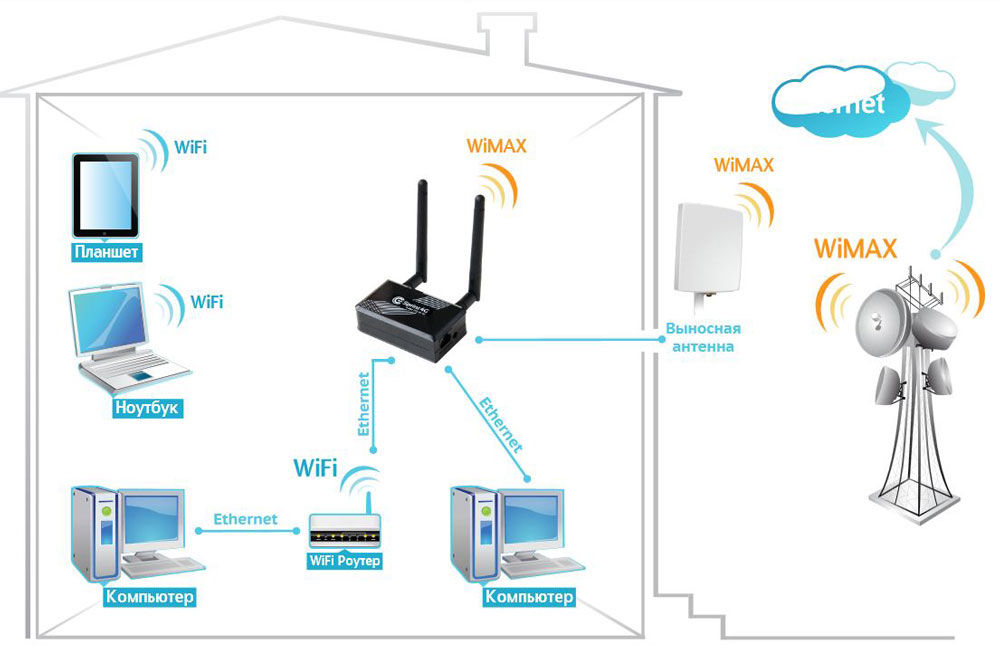
Для подключения вам нужно иметь специальный приёмник, а при удалении от станции — усилительную антенну. Технология не получила широкого применения, так как все равно требует подвода кабеля к посёлку. Куда целесообразнее воспользоваться мобильным интернетом.
Использование сервисов и информационных ресуров сети Интернет в профессиональной деятельности
Возможности использования интернет-ресурсов в педагогической деятельности учителя
Современный этап развития образования связан с широким использованием современных информационно-коммуникационных технологий (ИКТ) в деятельность всех участников образовательного процесса и возможностей, предоставляемых глобальной сетью Интернет.
В России большое внимание на государственном уровне уделяется информатизации общества в целом и сферы образования, в частности. Реализуются федеральные, межведомственные и отраслевые программы, направленные на решение актуальных задач информатизации образования.
Развиваются содержание и методы обучения, меняется роль педагога, который постепенно превращается из транслятора знаний в организатора деятельности обучаемых по приобретению новых знаний, умений и навыков. Существенным средством информатизации выступают образовательные информационные ресурсы, опубликованные в сети Интернет. Не случайно их своевременное и корректное использование всеми специалистами, работающими в системе образования, служит залогом эффективной подготовки учащихся.
Реализован ряд проектов, направленных на развитие телекоммуникационной среды сферы образования. Во многих регионах страны существенно расширен круг образовательных учреждений, обладающих полноценным доступом в Интернет. Существенные успехи достигнуты в области повышения квалификации работников образования и подготовки членов формирующегося информационного общества. Большая работа проведена в направлении совершенствования содержания образования и содержательного наполнения электронных изданий и ресурсов. В рамках этой работы сформирована система образовательных порталов, разработаны профессиональные комплекты электронных образовательных ресурсов, созданы и развиваются сайты, предоставляющие доступ к информационным ресурсам практически по всем школьным дисциплинам.
Мощный импульс внедрению информационных и коммуникационных технологий в систему общего образования придал приоритетный национальный проект «Образование», реализация которого началась в 2006 году.
Вместе с тем, развитая инфраструктура Интернет предоставляет такие возможности, как:
1. Охват широчайшей аудитории (не только российской, но и международной).
2. Оперативное обновление информации.
3. Использование непосредственных ссылок на другие ресурсы Интернет.
4. Широкое распространение информации о существовании ресурса с помощью информационно-поисковых систем сети Интернет.
Существенной проблемой стала интеграция интернет-ресурсов, размещенных на образовательных порталах, на сайтах учебных заведений, в электронных библиотеках и коллекциях. Для решения этой проблемы создана новая информационная система «Единое окно доступа к образовательным ресурсам» (http://window.edu.ru), нацеленная на обеспечение свободного доступа к интегральному каталогу образовательных ресурсов сети Интернет, к электронной библиотеке учебно-методических материалов для общего и профессионального образования, а также к ресурсам системы федеральных образовательных порталов.
Подключение школ к сети Интернет порождает ряд проблем, требующих немедленного разрешения. В их числе подготовка и переподготовка педагогов к осуществлению профессиональной деятельности с использованием телекоммуникаций, обеспечение системы образования качественными информационными ресурсами, опубликованными в сети Интернет, а также информирование педагогов и обучаемых о способах доступа к таким ресурсам.
В этом направлении уже многое сделано: сформирована система подготовки учителей в области информатизации образования, созданы образовательные порталы, разработаны и опубликованы в сети электронные образовательные ресурсы практически по всем школьным дисциплинам.
Но отсутствие системного подхода к размещению информационных ресурсов в сети Интернет, а также отсутствие единообразия в решении психолого-педагогических, технологических, эстетических, эргономических и ряда других проблем при разработке и использовании образовательных информационных ресурсов приводит к практическому неиспользованию преимуществ телекоммуникационных средств в целях повышения качества образовательного процесса в системе общего среднего образования.
Не смотря на это, использование системы порталов позволяет более эффективно организовать работу педагогов, поскольку на порталах собраны и систематизированы наиболее востребованные ресурсы. Используя их, учителя, ученики и родители смогут получить доступ к качественным учебным и методическим материалам, сократить время на поиск требуемой информации, изучить особенности классификации информационных ресурсов сети Интернет.
Полезными могут оказаться собранные на порталах ссылки на ресурсы, содержащие контактную информацию об учреждениях образования и отдельных педагогах, новости сферы образования, объявления об олимпиадах, конкурсах, конференциях и других мероприятиях, в которых регулярно принимают участие учителя и школьники.
Использование аудио- и видео-информации, получаемой с помощью сети Интернет (с использованием образовательных порталов или без них) имеет свои особенности. В некоторых случаях воспроизведение такой информации может оказать вред здоровью школьников или привести к снижению эффективности учебного процесса. Современные педагоги должны знать и предвидеть негативные моменты, возникающие при применении информационных ресурсов, получаемых из Интернет в системе образования. В частности, некоторые школьники не способны воспользоваться той свободой, которую предоставляют образовательные средства ИКТ. Часто запутанные и сложные способы представления могут стать причиной отвлечения, как педагогов, так и школьников от изучаемого материала из-за различных несоответствий. Учителя должны овладеть основными требованиями, предъявляемыми к образовательным Интернет-ресурсам с точки зрения минимизации вреда, наносимого здоровью и психике обучаемых.
Педагог, работающий в школе, должен знать, что художественное решение, положенное в основу оформления используемого или создаваемого интернет-ресурса, должно определяться предметной направленностью ресурса. При этом оформление средства ИКТ должно строиться на стилистических решениях, преемственных по отношению к отечественным традициям оформления учебной и детской литературы, используемой в школе и соответствующей требованиям здоровьесберегающей среды, а в случае заимствования визуальных решений, принятых в иностранных мультимедийных ресурсах, необходима их адаптация к отечественным культурным традициям.
Учитывая важность вопросов минимизации вреда, наносимого психике учеников, следует учитывать, что при разработке и использовании образовательных интернет-ресурсов недопустимо использование элементов, которые могут привести к неоднозначному толкованию, агрессивных, шокирующих, провокационных визуальных и звуковых рядов. Оформление интернет-ресурсов должно быть выполнено с учетом того, что при обучении такие ресурсы используются как учителем, так и школьниками. При необходимости в составе образовательных интернет-ресурсов должны быть выделены разделы, оформление которых ориентировано на детское восприятие с учетом возрастной группы, которая будет работать с данным изданием. В то же время, оформление разделов, предназначенных, в первую очередь, для работы учителя при подготовке к уроку, не должно содержать сложные шрифтовые решения, перегруженный фон, анимированные объекты и другие аналогичные элементы, отвлекающие от работы с Интернет-ресурсами.
Важно, чтобы оформление интернет-ресурсов обеспечивало максимально эффективное восприятие школьниками текстовой и графической информации, являющейся основным содержанием данного электронного издания. При разработке оформления информационных страниц следует избегать цветовых и графических решений, затрудняющих чтение текстовой информации. Набор гарнитур, используемых для отображения основной текстовой информации, должен быть ограничен шрифтами, обеспечивающими более легкое восприятие при чтении с экрана. Начертание шрифтов должно обеспечивать одновременно и легкое распознавание полного набора символов как множества отдельных элементов, и восприятие любого слова или текстового блока как единого визуального образа.
С точки зрения формирования единого здоровьесберегающего пространства школы, включающего, в том числе, и минимизацию отличий образовательных электронных ресурсов и обычных учебных книг, важно, чтобы верстка текстовых образовательных интернет-ресурсов была выполнена в соответствии с правилами, принятыми в полиграфии.
Возможности использования ресурсов Интернет учителями начальных классов:
1. Самообразование, повышение своей квалификации на основе информации, содержащейся в Сети, изучение опыта работы российских и зарубежных коллег.
2. Получение нормативно-справочных документов с серверов министерств, областных, городских и районных отделов образования.
3. Свободный доступ ко многим российским и зарубежным периодическим изданиям.
4. Получение информации о новейших педагогических технологиях и системах.
5. Разработка конспектов и дидактических материалов по предметам начальной школы.
6. Использование на уроках и внеклассных занятиях методических и дидактических материалов, имеющихся в Сети.
7. Тестирование школьников по отдельным предметам или темам на основе контрольно-измерительных материалов, хранящихся в Сети.
8. Знакомство с новыми книгами, учебниками и учебными пособиями, возможность их приобретения.
9. Получение информации о конференциях, конкурсах и грантах, отправка заявок на участие в них.
10. Сообщения о своих разработках и их публикации в Сети, выступления на конференциях, семинарах и форумах.
11. Поиск единомышленников и коллег в других регионах, переписка с коллегами и друзьями.
Работа поисковых систем

Многих начинающих веб-мастеров да и просто любителей интернет-серфинга волнует вопрос: как же работают поисковые системы? Основные принципы работы поисковых систем сегодня рассмотрим
Современная поисковая система – это целый комплекс, состоящий из сложнейших программ и алгоритмов, работающих с умопомрачительной скоростью. Только представьте, новый поисковый алгоритм Caffeine от Google способен обрабатывать информацию, эквивалентную 3 км листов формата А4, всего за 1 секунду!
Во всех поисковых системах программные компоненты можно разделить на пять основных групп:
# «пауки»
# «путешествующие пауки»
# индексаторы
# базы данных
# системы выдачи результатов
Программы-пауки – спайдеры (spiders) – по алгоритму своей работы напоминают браузеры, но не имеют каких-либо визуальных компонентов. Спайдер загружает html-код страницы, используя протоколы http.
Запрос робота на сервер включает команду «get/path/document» и некоторые другие команды http-запроса. На этот запрос спайдер получает от сервера ответ в виде текстового потока, содержащего служебную информацию о документе и непосредственно сам документ. Спайдер входит в состав модуля индексирования поисковых систем.
«Путешествующий паук» - crawler – представляет собой еще один компонент модуля индексации. Crawler автоматически переходит по всем гиперссылкам, которые были найдены роботом-пауком на странице и таким образом осуществляет поиск еще неизвестных поисковой системе документов.
Робот-индексатор (indexer) работает непосредственно с содержимым страниц, загруженных роботами-пауками. Индексатор проводит морфологический, лексический анализ страниц, разбивая их на отдельные части.
Базы данных (database) представляют собой специальные программные средства, предназначенные для хранения собранных и пронализованных компонентами модуля индексирования документов.
Search engine results engine - система выдачи результатов – один из важнейших компонентов поисковой системы. Именно с системой выдачи результатов имеет дело конечный пользователь, который вводит запрос в строку поиска. Система выдачи результатов на основании более двух сотен различных критериев выполняет отбор результатов, наиболее удовлетворяющих цели поиска.
Алгоритм такого отбора называют обычно алгоритмом или механизмом ранжирования. Во избежание махинаций со стороны веб-мастеров с целью повлиять на результаты выдачи, точный алгоритм ранжирования поисковые системы держат в строжайшем секрете.
Тем не менее существует целый ряд известных критериев, которые учитываются при работе поисковых систем, оптимизируя которые, веб-мастер может «легально» влиять на результаты поиска. Так, например, поисковая система при анализе страницы учитывает:
# присутствует ли ключевое слово в заголовке страницы (Title)
# присутствует ли ключевое слово в URL страницы
# присутствует ли ключевое слово в заголовках H1-H6, тегах STRONG, B, EM, I
# какова плотность ключевых слов на странице (Density)
# присутствует ли ключевое слов в мета-тегах: keywords, description
# присутствуют ли на странице внутренние и внешние ссылки
Взаимодействие пользователя с поисковой системой осуществляется через поисковый сервер. Полученный от пользователя поисковый запрос сервер обрабатывает и передает в качестве входных параметром модулю ранжирования. В свою очередь модуль проводит обработку документов, информация о которых хранится в базе данных поисковой системы, и составляет рейтинг страниц, соответствующих запросу пользователя.
Далее система генерирует сниппет – текстовую информацию, которая показывается пользователю в виде SERP (Search Engine Result Page) – страницы выдачи поисковых результатов.
Таким образом, даже краткое описание основных принципов работы поисковых систем показывает, насколько тесно взаимосвязаны друг с другом все программные компоненты системы и сколь четко и отлажено должен работать поисковый механизм для того, чтобы максимально быстро и достоверно предоставить пользователю информацию по его поисковому запросу.
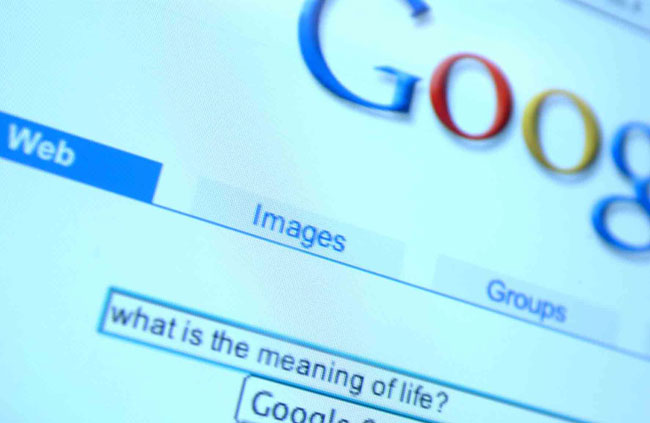
Стратегия поиска информации в Интернете
Каждый из нас, кто так или иначе связан с глобальной сетью считает, что освоил все тонкости работы с Интернет. На вопрос: «Умеете ли Вы искать какую-либо информацию в сети?» каждый второй незамедлительно кивнет головой, будучи на 100% уверенным в своей правоте. Но так ли это на самом деле?
Действительно, вводя в строку поиска интересующее слово или словосочетание, шустрый поисковик выдает сотни тысяч страниц найденной информации. Открыв пару тройку таких страниц, Вы якобы находите то, что может удовлетворить Ваш запрос. Но уверены ли Вы, что сведения, которые содержаться в этих страницах, это именно то, что Вы ищете?
Разобраться со всей массой информации очень непросто, особенно, что касается начинающих пользователей Глобальной информационной системы. В таком разнообразии представленных вариантов человек просто теряется. Сравнить его положение можно только с поиском черной как ночь кошки в темном помещении. В такой ситуации очень важен метод поиска, скажем так стратегия.
Чтобы гордо называть себя профессионалом в работе с Интернет, для начала необходимо познать очень много нюансов. Главное, что необходимо знать новичку – это устройство и принципы работы главных инструментов поиска информации в сети Интернет. Другими словами, нужно досконально изучить схему работы поисковых систем и каталогов.
Чтобы действительно научиться работать, пользователю необходимо вникнуть в язык поисковых машин. Для удачного поиска необходимой информации важно владеть некоторыми приемами, знать, каким образом нужно искать данные, какие приемы будут способствовать поиску, каким из языков запросов необходимо пользоваться в той или иной ситуации. Те, кто не понаслышке знаком с глобальной сетью знает, с помощью каких приемов поиска информации можно вдвойне сэкономить время и свои силы.
Изучив язык поисковых машин, Вы смело можете начинать применение полученных знаний на практике. К тому же, такие знания станут незаменимыми не только для тех, кто осуществляет поиск информации в частных целях, но и для тех людей, чья цель – создание и внедрение бизнес-проектов в сети. В глобальной сети Интернет сегодня существуют сотни поисковых систем. Всякий раз мы ищем информацию разного рода направленности и каждый раз оказать помощь может уже совсем другая поисковая система. К примеру, если Ваша цель – поиск информации об Австралийских командах по регби, много интересного Вы сможете найти в австралийской поисковой машине Web Wombat. Кроме того, продолжать поиски необходимо на городском портале Сиднея, а также сотнях других австралийских каталогах.
Суждения о том, что плодотворный поиск обеспечат только крупные поисковики, далеко не всегда являются верными. Если, к примеру, провести параллель между российской поисковой системой «Яндекс» и широко известным «Гугл», то первой под силу найти куда больше документов на русском языке.
Важно знать, что на один и тот же запрос каждая поисковая система может выдать абсолютно разные списки страниц-лидеров. Если Ваша цель – ознакомиться с информацией о конкретном городе или регионе, сведения о нем лучше всего поискать в местных каталогах, на различных порталах этого же населенного пункта. Найти адрес такого ресурса не составляет особой сложности, ведь они покажутся одними из первых в списке после запроса названия города или региона. Если поиски не увенчались успехом, попробуйте пойти по ссылкам с найденных региональных ресурсов. Хитрость заключается в том, что огромное количество действительно хороших и интересных сайтов изначально были созданы с целью локального пользования. Владелец таких ресурсов не ставит за цель их раскрутку в поисковых системах.
Чтобы найти какую-либо специфическую информацию, необходимо просматривать специализированные каталоги и необходимые тематические разделы. Если Вам удалось попасть на хороший сайт, который, к тому же, отвечает тематике Вашего запроса, - не стоит уходить с него, не просмотрев страницы ссылок. Зачастую, подборка ссылок на таких ресурсов находится на высшем уровне и вполне вероятно, что дополнительную информацию Вы сможете найти именно там.
Сотни тысяч компьютеров и локальных сетей объединены с помощью глобальной сети. Сервисом всемирной паутины ежедневно пользуются миллионы человек по всему земному шару. Предоставляя столь масштабные услуги, Интернет является всего лишь связующей нитью между ПК и локальными сетями. Чтобы сохранять и передавать информацию в сети были созданы специальные информационные службы, среди которых наиболее известны электронная почта, телеконференции, электронная библиотека. Несмотря на высокую популярность этих интернет сервисов, возглавляет этот список наиболее востребованная, всемирная паутина World Wide Web (www).
Благодаря присущим только ей особенностям, w w w завоевала такой уровень популярности. Для хранения информации здесь используются WWW – сервера, данные находятся в виде гипертекстовых документов, более известных нам как web-страницы. Все эти страницы написаны на языке HTML (Hyper Text Markup Language ) и содержат наиболее привлекательную для пользователя информацию – текст, рисунки, видео и аудио.
Гиперссылка в HTML-документе зачастую указывает и на другую часть данного документа, и на другой документ, который может быть расположен на любом другом сервере глобальной сети. Благодаря этому Вы легко сможете найти нужную информацию, переходя с помощью гиперссылок от одного документа к другому. Для того чтобы пользователь смог найти какие-то данные в сети, к работе подключаются специальные поисковые сервера. Но, прежде чем приступить к поиску информации, необходимо знать, где ее искать. Именно поэтому так важно изучить способы адресации в Интернете.
Поисковые средства и их классификация
Инструменты поиска можно условно разделить на два вида: средства поиска справочного типа (каталоги directories) и системы поиска в чистом виде (search engines). В случае с первыми, каталоги представляют собой глобальные электронные справочники, созданные на основе тематической структуры. Что касается второго вида инструментов, в режиме поиска www рассматривается как огромная база данных, которая демонстрирует свою работу выдачей перечня найденных документов на ввод определенного искомого определения.
Средства поиска информации в Интернете
Загружая каталог, на своем экране пользователь сможет увидеть наиболее обширный список деятельностей, которые осуществляет человек: образование, наука, спорт, бизнес, искусство и т.д. Заходя в любой из разделов, Вы наблюдаете нарастающую его детализацию (она становится все более дробной). Финалом детализации можно считать перечень конкретных заведений и лиц той или иной профессиональной области. С помощью такой иерархической структуры пользователь получает возможность поэтапно изучать все имеющиеся разделы Интернета независимо от того, какую именно область человеческой деятельности он изучает. Создание такого каталога происходит с помощью автора web-страницы, который добавляет свой сайт к уже имеющемуся списку ссылок.
В отличие от электронных справочников, поисковые системы search engines получили более широкое распространение, к тому же их количество продолжает увеличиваться с каждым днем. Чтобы работать с данного рода поисковыми системами необходимо иметь определенные навыки, ведь на искомое слово поисковик выдаст сотни тысяч документов, которые могут содержать данное понятие. Найти среди такого множества страниц именно то, что интересует пользователя, и представляет собой основную трудность. На самом деле, поисковая система является базой данных слов, которые она получает, периодически выполняя сканирование виртуального пространства сети Интернет. Поисковые системы регулярно осуществляют «обследование» глобальной сети, прибегая к помощи таких специальных компьютерных программ как «черви», «исследователи», «пауки» и мн.др. Таким образом, они могут выявить имеющиеся на данный момент источники, определить новые и те, которые прошли обновление, а также стереть данные о тех источниках, которые уже вышли из пользования.
Хранение такого колоссального материала с указанием ссылки на те места, где хранится каждое слово, осуществляется посредством гигантских индексных файлов, которые и поддаются обращению при выполнении конкретного запроса.
Список плюсов и минусов систем поиска составляется из нескольких характеристик. Основным моментом выступает то, насколько досконально та или иная система поиска выполняет обследование текстов. Другими словами, отслеживается информация о том, заносятся ли все слова в индексные файлы или только выборочные термины из различных заголовков, названий, начальных страниц текста и т.д.
Очень важна частота обновления данных. Важная роль отводится простоте и информативности интерфейса, возможности использования операторов расстояния, различных дополнительных опций. Благодаря отслеживанию таких параметров в глобальной сети Интернет среди сотен систем поиска можно определить несколько, которые будут наиболее популярными и позволят находить требуемую информацию высокого уровня точности искомому запросу.
Российские поисковые средства Предметные каталоги
Поиск необходимой информации в глобальной сети Интернет подобен тому, как происходит поиск определенных слов или фраз с помощью книги. Книга также дает возможность использования предметного указателя, отражающего номер страницы напротив искомого слова, что в свою очередь обеспечивает возможность нахождения разъяснения искомых сведений. Если мы хотим понять, о чем повествует книга в целом, нам необходимо заглянуть в ее содержание, которое даст исчерпывающий ответ.
Чтобы найти определенного характера информацию в глобальной сети, нам следует обратиться к поисковым машинам и воспользоваться предметными каталогами. К примеру, если перед Вами стоит задача – поиск информации о таком заболевании как сердечная недостаточность, необходимо начать работу с раздела «Медицина». Выбрав в этом разделе «Кардиология», в предметном указателе Вы с легкостью отыщете раздел «Сердечная недостаточность», в котором будут сгруппированы все сведения по данному заболеванию. Поисковая Машина Yahoo, а также World Wide Web Virtual Library являются лучшими средствами поиска, посредством которого Вы сможете найти исчерпывающую информацию по медицине и здравоохранению в целом.
Принято считать, что Yahoo является своего рода начальным этапом работы новичков в сети. База данных, которая принадлежит этой Поисковой Машине, имеет предметные каталоги. В ответ на запрос «Health, Поисковая Машина Yahoo!» выдается новое меню для выбора, которое представлено более детализированной рубрикацией раздела Health, в свою очередь состоящего из подразделов Deseases and Conditions (заболевания и способы лечения). Зайдя в раздел Deseases and Conditions, перед Вами постает уже совершенно новое меню, в котором Вы можете выбрать любой интересующий Вас раздел (например, Diabetes если Вы нажмете букву D в алфавите страницы).
Так как Поисковой Машине Yahoo свойственно удерживать в процессе поиска детализированную структуру каталогов, за Вами всегда остается возможность возврата в предыдущее меню, если по каким-то причинам Вы не нашли нужную информацию в текущем разделе.
Virtual Library
Virtual Library является одним из наиболее «древних» ресурсов глобальной сети Интернет. Основное отличие Виртуальной библиотеки от аналогичных сайтов заключается в содержании обстоятельного каталога, прибегнув к помощи которого Вы сможете выйти на раздел, соответствующий Вашей специальности.
С помощью предметного каталога Virtual Library пользователь получает информацию о том, что на данный момент опубликовано в глобальной сети и какие именно сведения доступны для просмотра в настоящий момент. Преимущество Virtual Library заключается также в следующем: если в каталоге представлен раздел, который соответствует направлению поиска, вы получаете возможность нахождения таких работ, отыскать которые на других поисковых системах практически невозможно.
Следует также отметить некоторые преимущества предметных каталогов. Так как посредством предметного каталога осуществляется выделение необходимой информации из сотен огромных ресурсов, необходимость ввода в строку поиска ключевого слова для получения необходимых сведений исчезает сама собой. Таким образом, поиск информации для пользователя значительно облегчается. Структурирование данных в виде каталога представляет собой логически очевидную картину, что особо удобно для начинающего пользователя сети.
К числу недостатков предметных каталогов можно отнести следующее: так как формирование предметного каталога происходит автоматически, список сайтов и web-страниц получается довольно ограниченным, данные зачастую уже не актуальны, нежели те, что предоставляются в аналогичных разделах автоматизированных Поисковых Машин, основа работы для которых – ключевое слово или фраза. Очень важно не допустить ошибки неправильного размещения ресурса в неожиданном для пользователя разделе. В таком случае, даже очень важные ресурсы могут быть упущены.
Ключевые фразы: виды, значение и оформление. Подбор запросов в Яндекс Wordstat
Не секрет, что прежде, чем приступать к написанию статьи, необходимо подобрать для нее ключевые слова — словосочетания, вводимые пользователями при поиске информации. Ключи выполняют сразу 2 функции:
1. Дают человеку представление о содержании статьи;
2. Оказывают помощь поисковым системам в поиске наиболее релевантных страниц.
Виды ключевых слов
Ключевые слова принято разделять по частоте запросов:
1. Низкочастотные (НС);
2. Среднечастотные (СЧ);
3. Высокочастотные (ВЧ).
Какой показатель характеризует каждую группу? Вопрос крайне интересный, прежде всего, отсутствием однозначного ответа. В зависимости от источника, цифры могут серьезно различаться. Более того, не уточняется, к каким именно запросам относятся эти данные. Ведь если мы в Wordstst’е введем Ключевое слово и «!Ключевое !слово», то не смотря на вроде бы одинаковые словосочетания, результат может в десятки раз отличаться (почему? Об этом — ниже). В итоге, каждый решает для себя, в зависимости от своих возможностей, времени, бюджета. Чем выше частота запроса, тем больше трафика он приведет на сайт, но и конкуренция высока — продвижение «влетит в копеечку.»
Что же касается распределения разных типов ключей по сайту, тут все гораздо проще. ВЧ используют для главной страницы, так как она имеет наибольший статический вес, СЧ — на главной и страницах второго уровня (например, категорий), а НЧ — для отдельных публикаций. Прелесть низкочастотных запросов в том, что по ним во многих случаях можно выйти в топ без усилий по внешнему продвижению: одной лишь внутренней оптимизацией.
Рекомендации по оформлению
1. Плотность — это количество повторений нужных слов в тексте. Единого мнения насчет данного показателя не существует: мне встречались варианты от 2 до 6%. Чаще всего их точное вхождение рекомендуется использовать 3-4 раза на всю статью.
2. Количество. А сколько ключевых фраз должно быть у страницы всего? Стоит ли стремиться охватить весь объем запросов по теме? Тут нужно учитывать, что чем меньше keywords, тем проще продвигать страницу, проще естественно вплести их в текст, не создавая переспам. Оптимально — 1-2 фразы на статью.
3. Оформление. Традиционное выделение ключей жирным шрифтом сегодня стоит использовать с осторожностью. Даже роботам понятно, что сделано это в расчете на них, а не для пользователей. Поэтому выделять надо то, что по логике и так должно было быть выделенным. Как если бы SEO не существовало вовсе.
4. Точность. Не ограничивайтесь лишь точными формами фраз. Добавьте пару посторонних слов, чтобы разбавить вхождение, используйте разные числа и падежи там, где нужно. Система все равно поймет, о чем статья. Зато текст станет приятнее для человеческого восприятия, чем исковерканные предложения, в которые через силу впихнули «окна москва купить».
5. Равномерность. Не стоит стараться уместить все ключевые слова в одном абзаце или части текста, совершенно забывая о них в дальнейшем. Равномерно распределите их в статье: например, в начале, середине и конце.
6. Местоположение. Рекомендуется использовать ключи не только в тексте статьи, но и в заголовках, подзаголовках, а также при заполнении тега Title. Важно не переусердствовать, чтобы заголовки оставались привлекательными для читателей.
7. Естественность. Все вышеперечисленные советы ведут именно к этому правилу. Помните, что в первую очередь, ваш сайт предназначен для пользователей, а не поисковых роботов, поэтому не доводите до абсурда: текст должен быть «читабельным», удобным для восприятия.
8. Тег. Можно добавить ключевые фразы в специальный тег <keywords,>, чтобы помочь поисковым системам в определении релевантности страницы.
Подбор ключевых фраз
Подобрать ключевые запросы можно двумя способами:
1. Вручную с помощью специальных сервисов;
2. Автоматический парсинг с использованием программ.
Программы, само собой, облегчают задачу, ибо сделают все за вас. Это особенно сэкономит время при составлении семантического ядра сайта. Когда же речь идет о ключах для отдельных статей, вполне реально сделать все «ручками», используя сервисы.
Наиболее популярными принято считать Wordstat от Яндекса и Google Adwords. Что вовсе не удивительно, учитывая из каких поисковых систем идет львиная доля трафика. Кому, как не им знать все об интересах наших посетителей?
Впрочем, выбор есть всегда: подобные инструменты имеются у Рамблера и Мэйл.
Рассмотрим пример подбора на примере Yandex.Wordstat.
Подбор ключей с помощью Яндекс Wordstat
Статистика поисковых запросов «зеркала рунета» имеет в арсенале ряд фильтров, призванных выдать максимально полезный результат:
# По словам — классический подбор ключей;
# По регионам. Актуальный фильтр для сайтов, привязанных к определенной местности. Здесь вы увидите количество обращений из различных городов и регионов, отследить ключевые фразы с повышенным интересом пользователей, а для наглядности можно взглянуть на карту;
# История показов — ознакомит с изменениями интереса пользователей, представленными в виде графика и сводной таблицы;
# Общая статистика или только с мобильных устройств;
Кроме перечисленных выше параметров, можно управлять данными с помощью символов. На первый взгляд кажется, что для начала работы достаточно ввести искомое словосочетание в форму поиска. На самом деле, в ответ вы получите общее количество обращений, в которых присутствовали данные слова.
Чтобы узнать статистику по конкретной фразе без лишних слов, надо поставить ее в кавычки. В этот раз ответ будет включать все словоформы, то есть «способ», «способы» и т.д. Ну а если вас интересует самый точный результат, добавьте перед каждым словом восклицательный знак.
Например, на фразу «Плагины WordPress» получаем почти тридцать тысяч запросов! Но попробуй разберись, чего хотели те 30 тысяч, если при элементарном добавлении кавычек число уменьшилось в 30 раз? Добавляем «!» — и вот еще минус сотня человек, спрашивавших про плагин в единственном числе.
Запутанно? По правде говоря, Wordstat Яндекса, на мой взгляд, проще в настройке и использовании, чем аналогичный инструмент от Google, который встроен в сервис AdWords, отвечающий за создание и размещение контекстной рекламы. Это не очень удобно: помимо необходимой нам частоты запросов, в отчетах показывается масса лишней (для наших целей) информации, такой как рекомендованная ставка, уровень конкуренции при размещении объявлений и пр.
Новые информационные технологии в образовании
Все слова. В этом режиме поиска формируется список всех индексированных страниц, содержащих все ключевые слова, в любом порядке. При этом сохраняется вероятность получения результатов, не соответствующих теме. Например, поиск по словам Martin Luter King birthdate может указать на страницу, на которой собраны статистические данные о резервисте НБА Леоне Смите, в том числе его дата рождения и тот факт, что он учился в школе имени Мартина Лютера Кинга.
Точно по фразе. В этом режиме поиска составляется список всех индексированных страниц, содержащих фразу, точно совпадающую с ключевой; знаки препинания игнорируются. В список не попадают узлы, посвященные одной теме, описываемой с использованием разных фраз. Даже в этом режиме поиска возможны ложные результаты. В ходе поиска по фразе Martin Luter King birthdate была обнаружена страница, посвященная увлечению частного лица: "Most Admired Person: Dr. Martin Luter King; Birthdate: January 16." (Кумир: доктор Мартин Лютер Кинг; дата рождения: 16 января.)
Какой поисковый узел лучше?
Каждый поисковый узел не похож на другие, и следует познакомиться с возможностями разных поисковых сайтов. Изучите как можно больше поисковых узлов. Узнайте, какими базовыми и дополнительными функциями располагает каждый из них, обратите внимание, есть ли в нем все функции, которыми вы хотели бы воспользоваться. Прочитайте всю информацию, публикуемую владельцами о своем узле. И наконец, выполните несколько пробных поисковых операций по знакомой вам тематике, а затем оцените качество результатов. Отыскав понравившийся узел, заложите закладкой его главную страницу или страницу с дополнительными функциями. Теперь вы отлично оснащены, чтобы отыскать в Интернете любую нужную вам информацию.
Советы
Можно обойтись без поискового механизма если то, что вы ищете, вам хорошо знакомо. Достаточно ввести предполагаемый адрес, например www.cocacola.com, www.harrypotter.com или www.billbradley.com.
Экономьте время, ограничив область поиска конкретной категорией.
Не щелкайте по ссылкам на полученных страницах. Вместо этого щелкните на ссылке правой клавишей мыши и выберите пункт меню Open in New Window (Открыть в новом окне) или перенесите ссылки мышью во второе окно браузера.
При поиске имени собственного используйте режим поиска "точно по фразе" и кавычки, если это возможно.
Если в результате было обнаружено слишком мало страниц, переключитесь из режима поиска "точно по фразе" в режим поиска по всем словам, из него - в режим поиска по одному из слов или используйте меньше ключевых слов.
Если в результате поиска было обнаружено слишком много страниц, то переключитесь из режима поиска по одному из слов в режим поиска по всем словам или добавьте больше ключевых слов.
Для того чтобы узнать ответы на простые вопросы (например, какова высота Эйфелевой башни), обратитесь на узел, воспринимающий вопросы на разговорном языке.
Следите за правописанием!
Поисковые узлы
AltaVista (www.altavista.com). Узел AltaVista располагает каталогом категорий. На родственном узле BabelFish (www.babelfish.altavista.com) можно выполнить многоязычные переводы фраз и целых Web-узлов.
Excite (www.excite.com). Этому популярному полнофункциональному порталу принадлежат метапоисковый узел WebCrawler (www.webcrawler.com) и концептуальный поисковый механизм Magellan (http://magellan.excite.com).
Fast Search (www.alltheweb.com). Популярность этого узла растет, и его владельцы заявляют, что у него больше проиндексированных страниц, чем у любого другого поискового узла. Узел, построенный совместно компанией Dell и норвежской фирмой Fast Search and Transfer, действительно отличается высоким быстродействием и впечатляющим набором передовых поисковых функций.
Google (www.google.com). Разработчики Google приложили особые усилия к тому, чтобы разместить наиболее соответствующие критерию поиска узлы в начале списка. Рейтинг страницы повышается, если на ней имеется много ссылок на другие страницы или ключевые слова соседствуют друг с другом. На странице результатов ключевые слова показаны в контексте.
Lycos (www.lycos.com). Lycos - полнофункциональный поисковый портал с впечатляющим, но довольно неудобным набором развитых поисковых функций.
MetaCrawler (www.metacrawler.com). Метапоисковый портал позволяет одновременно получать результаты из десятка поисковых механизмов.
Yahoo! (www.yahoo.com). В этом полнофункциональном портале был впервые организован поиск по категориям.
Yandex (www.yandex.ru). Крупнейшая русскоязычная поисковая система. Имеет отделение Narod.ru – домен, предоставляющий место для страниц пользователей. Все они автоматически индексируются в системе.
Rambler (www.rambler.ru). Еще один портал поиска в РуНете, высокая релевантность ссылок.
Работа с электронной почтой: эффективные правила
Последние несколько лет моим одним из самых эффективных инструментов является электронная почта. Замечу, что эффективным этот инструмент будет только тогда, когда им научишься управлять, а не пускать дело на самотек.

Для начала мы должны четко понимать, для чего нам нужна электронная почта. ВикипедиЯ подсказывает: для получения, отправки и пересылке почтовых сообщений. Предназначение электронной почты — сделать жизнь и работу людей эффективной. А на деле не все так просто получается.
По статистике, в среднем, количество принимаемых сообщений человеком больше 100 писем в день. Это огромная цифра. И она продолжает расти, что приводит к тому, что человек уже не в состоянии качественно обработать полученную информацию из-за нехватки времени.
Именно этот вопрос, как правильно работать с электронной почтой, волнует многих людей. Переизбыток непроверенной почты приводит к стрессовому состоянию и понижает производительность труда.
Вы тоже оказывались в подобной ситуации? Тогда эта статья для вас.
Правила работы с электронной почтой
Наиболее эффективные и организованные люди самостоятельно выстраивают свою систему работы с почтой, основываясь на собственном опыте, методом проб и ошибок.
Если существуют более менее распространенные правила деловой переписки в электронном письме, то в отношении управления своей работой с электронной почтой все немного сложнее. Зависит это от многих факторов, таких как сфера деятельности, степень деловой активности и организованности человека, образа жизни и ведения дел и так далее.
Стараясь организовать свой рабочий день таким образом, чтобы моя производительность повышалась, а не понижалась, я также выработала свои правила эффективной работы с электронной почтой. Хочу ими поделиться с теми, кто пребывает в некотором замешательстве и рад будет перенять подходящие для себя привычки.
Работа с электронной почтой
Итак, начнем. Мои эффективные правила работы с электронной почтой нужны мне для того, чтобы:
# Повышать свою эффективность
# Всегда быть для своих корреспондентов обязательным и корректным человеком.
# Всегда знать, как я переработала почтовую корреспонденцию.
# Никогда не терять входящие письма.
Есть несколько принципов работы с почтой:
1. Использовать папку «Входящие» как контрольный лист, и оставлять в ней необработанные сообщения.
2. Завести под каждый проект, категорию отдельные папки. Это поможет быстро найти нужную информацию.
3. Активно использовать применение ярлыков, отметок цветом. Это сделает заметным для визуального восприятия сортировку писем.
4. Досконально изучить и знать систему настроек в почтовом аккаунте. Это поможет эффективно ею управлять.
5. Определить время, которое вы готовы уделить работе с почтой. Например, 30 минут с утра и 30 минут вечером. И ни минуты больше.
6. Если позволяют условия работы, отключить функцию всплывающих оповещений о новых письмах. Так вы будете меньше отвлекаться.
7. Отписаться от неактуальных рассылок.
8. Отвечать на письма в течение суток.
9. Сохранять все отправленные письма. Всегда может что-нибудь пригодиться. Сегодня я таким образом нашла скан своего паспорта.
10. Уметь определить признаки, по которым будете обрабатывать и сортировать почту.
Техника работы с электронной почтой
Если хорошо помнить правило первое, то наша цель при разборе почты — оставить во входящих как можно меньше писем.
При этом, вторая задача, не менее важная — рассортировать все письма по категориям, специфике и важности. В папке «Входящие» можно оставлять письма, которые требуют от вас немедленного или скорого ответа. Их также можно сразу отметить цветными метками или ярлыками. Добавлю, что я, в основном, пользуюсь почтовой программой G-mail, имея еще несколько аккаунтов в других почтовых программах.
Как работают с электронной почтой другие
Как-то я смотрела видео о работе с почтовым ящиком, где автор показывал, как он лихо расправляется с двумя сотнями писем за несколько минут. Естественно, заманивающий заголовок и меня заставил посмотреть, как это можно сделать, так как эффективного ответа на этот вопрос я не знала. Оказалось, что его принцип работы строится на удалении писем и оставлении важных и нужных во Входящих. Удивил! Так любой сможет. Вывод сделала быстро: мне такая техника не подходит.
Режем по-живому
Согласитесь, что львиная доля писем — это нужные нам рассылки и кладезь информации. И когда нам советуют отписаться от многих из них, признайтесь честно, — у кого рука поднялась отписаться от своего выбора? Раз мы это выбирали, значит нам это нужно и важно. Тем не менее, я тоже посоветую отписаться от тех рассылок, которые менее актуальны сегодня для вас. Это похоже на чистку своего гардероба — и выбросить жалко, и не ношу уже сколько времени…
Убедите себя тем, что в крайнем случае вы знаете, где находится эта рассылка, и в случае необходимости, вы всегда можете посмотреть там информацию или подписаться снова.
К выбору названий для папок подойдите серьезно. Здесь нельзя дать совет для всех сразу — очень многое зависит от индивидуальности человека. Знаю, что очень многие люди предпочитают любые рассылки, письма, относящиеся к тем продаж помещать в папку с названием Продажи. Этот вариант тоже работает. Мои папки могут иметь имя и фамилию человека, от которого приходят письма, в том числе и по теме продаж, и по названию рассылок. То есть, теме Продаж в моей почте соответствует не одна папка, а несколько. В них я хорошо ориентируюсь. Личный бренд автора для меня имеет значение.
Структурируйте исходящие письма
Структурировать исходящие письма тоже несложно. Присвойте им ярлыки или метки, так они быстрее найдутся в нужный момент. Создайте папки для самых важных из них и используйте перемещение. Например, во время моей работы над несколькими проектами одновременно, мне приходилось отправлять клиентам похожие письма и вести переписку. Создав папку с названием проекта, после отправки письма я перемещала в нее нужные письма.
При первичном разборе почты стараюсь бегло просматривать письма и определять, в какую категорию их надо переместить. Разделяю их также по степени важности и срочности: срочные — неважные; срочные — важные; несрочные — неважные: несрочные — важные. Важные письма, которые требуют от меня ответа или определенной работы сегодня, оставляю в папке Входящие, после выполнения работы перемещаю в соответствующую папку.
Если я понимаю, что тема письма будет актуальна для меня в ближайшем будущем, то тогда я позволяю себе сообщение переместить в папку непрочитанным. В нужное время до него дойдут руки обязательно.
Обращаю внимание, все перечисленные способы родились не за один день, и даже не за два. Уже сегодня многие компании задумываются о разработке и внедрении правил работы с электронной почтой. Эффективное управление и организация времени станут необходимыми качествами в работе для всех компаний.
Если вы не будете управлять своей почтой, то в скором времени она будет управлять вами, что приведет к ненужному стрессу. Разработайте свои правила работы с электронной почтой.
С использованием и применением этих правил вы станете эффективными в своей деловой жизни. Друзья, успехов вам в ваших делах! Будьте эффективными, и не забудьте правильно настроить подпись в электронном письме. И как всегда, буду признательна вам за ваши комментарии и ретвиты, и ваши личные советы.
Адрес электронной почты
У каждого ящика в Интернете есть свой адрес. Без него просто-напросто невозможно было бы пользоваться почтой. То есть если человек отправляет и получает письма по Интернету, значит, адрес у него есть.
Название ящика у каждого свое – единственное и неповторимое. Поменять его нельзя, можно только зарегистрировать новый ящик с новым именем.
Это как, например, номер мобильного телефона. Какой уж назначили, такой и есть. Поменять его нельзя, можно только получить новый.
Адрес электронной почты может состоять только из английских букв, цифр и некоторых знаков (точка, дефис, нижнее подчеркивание). Никаких русских букв!
Также в его состав входит символ @ (читается он как «собака»). На клавиатуре компьютера этот знак находится там, где клавиша с цифрой 2. Чтобы его напечатать, нужно переключить клавиатуру на английский язык, нажать клавишу Shift и, не отпуская ее, нажать на клавишу с цифрой 2..png)
Подытожим:
Адрес электронной почты – это уникальное название ящика в Интернете. В его состав обязательно входит символ @. Назначается адрес при регистрации почты.
Получается следующее. Когда мы создавали себе почту в Интернете, нам был назначен адрес для нее. Теперь на него и приходят письма.
Какой мой адрес Начнем с того, как формируются адреса электронных ящиков. Когда человек хочет завести в Интернете свою личную почту, он идет на какой-нибудь почтовый сайт (Яндекс, Gmail, Mail, Рамблер или другой). .png)
Потом он проходит регистрацию. Это что-то вроде анкеты, которую необходимо заполнить – без нее почту не дадут. Так вот в этой самой анкете есть поле логин и пароль. Как мы разбирались ранее, логин – это имя в почтовой системе, а пароль – ключ, которым это имя будет открываться.
Вот этот самый логин – это и есть ключевая часть в названии Вашего ящика.
Сразу за ним следует значок @. А уж после него идет название того почтового сайта, на котором Вы заводили себе ящик.
.png)
Например, я зарегистрировал почту на Яндексе. Логин – это то, чем я ее буду открывать, поэтому я его запомнил и даже записал. Он у меня такой: samopalis
Значит адрес моего ящика: samopalis + @ + yandex.ru
Ни знака плюс, ни даже пробела в названии быть не должно. Значит, мой адрес электронной почты следующий: samopalis@yandex.ru
Вот этот самый адрес я и должен сказать или написать человеку, чтобы получить от него письмо.
Нюансы Еще раз напомню: каждый адрес электронной почты в Интернете уникален.
Второго такого же адреса быть не может!
Но есть некоторые особенности в почтовых системах, из-за чего частенько возникает путаница. Вот об этом я хочу рассказать подробнее.
Яндекс.Почта Когда Вы заводите себе имя в этой системе, Вам дается уникальный логин плюс часть @yandex.ru

Но это еще не все. Дополнительно к каждому логину даются «прибавки» следующего вида: @ya.ru, @yandex.com, @yandex.by, @yandex.ua, @yandex.kz
То есть Вы можете дать кому-то свой адрес в любом их этих форматов, и если человек напишет на него письмо, то оно безо всяких проблем попадет прямо в Вашу почту.
Таким образом, если у меня адрес samopalis@yandex.ru, я спокойно могу написать на визитке samopalis@ya.ru или любой другой из вариантов – письмо все равно придет ко мне.

Но и это еще не все! Также в качестве логина можно использовать свой номер мобильного телефона. Естественно, с приставкой @yandex.ru или любой другой (@ya.ru, @yandex.com и т.д.).
Mail.ru При получении ящика на сайте mail.ru предлагается выбрать имя для него с любым из окончаний: @mail.ru, @list.ru, @bk.ru, @inbox.ru.
Но это вовсе не означает, что Вы можете пользоваться ими всеми. Наоборот имя будет работать только с одной, указанной при регистрации приставкой. .png)
Это означает, что если Вы зарегистрировали себе логин ivan с приставкой @bk.ru, то войти в свою почту можно будет только с этим окончанием и ни с каким другим. Со стандартным @mail.ru почта просто-напросто не откроется.
Более того, если кто-то отправит Вам письмо НЕ на адрес ivan@bk.ru, а на адрес ivan@mail.ru, Вы его не получите. В лучшем случае письмо никуда не отправится, а в худшем оно попадет к другому человеку, у которого точно такой же логин, но с другой приставкой.

Например, при регистрации почты я хотел себе выбрать имя neumeka@mail.ru, но оказалось, что оно уже занято. Пришлось выбирать с другой приставкой. Если вдруг мне кто-то захочет написать письмо на адрес neumeka@mail.ru, то оно придет не мне, а к другому человеку.
Rambler.ru Ситуация такая же, как и с mail.ru. Можно завести адрес со следующими приставками: @rambler.ru, @lenta.ru, @autorambler.ru, @myrambler.ru, @ro.ru 
Получив ящик с приставкой @ro.ru, войти в почту с тем же логином, но под @rambler.ru невозможно. И письма при отправке на такой адрес до Вас также не дойдут.
Где написан мой адрес почты Свой адрес электронной почты можно узнать прямо внутри ящика. Кстати, он также автоматически вставляется в каждое письмо, которое Вы отправляете.
В Яндекс.Почте адрес своей электронной почты можно узнать, посмотрев в правый верхний угол ящика: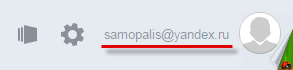
В почте на Mail.ru он также написан вверху справа:
В ящике на Gmail нужно нажать на кружочек с человечком (или свою иконку/фотографию) в верхнем правом углу. Появится окошко, где будет написан адрес: 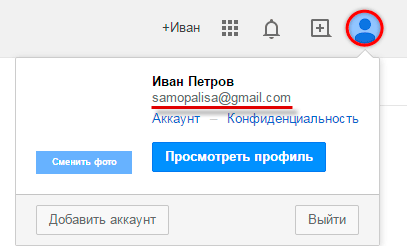
В почте на Rambler адрес покажется, если нажать на имя вверху справа: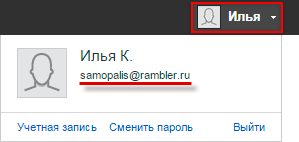
Создание, отправка и получение сообщений.
Создание, отправка и получение сообщения
1. Ввести команду [Сообщение-Создать].
В окне Создать сообщение в поле Кому: необходимо указать электронный адрес адресата, например: mipkro@mail.ru
В поле Копии: можно указать адреса получателей копии сообщения.
В поле Тема: указывается тема сообщения, например "Пробное сообщение".
2. В области, отведенной для сообщения, вводится текст сообщения, например "Пробное сообщение (кодировка К0И8-Р)". Достаточно важен выбор правильной кодировки русских букв сообщения. При пользовании электронной почтой чаще всего используются кодировки Windows и К0И8-Р.
3. Выбор кодировки осуществить с помощью команды [Формат-Вид кодировки-Кириллица (К0И8-Р)]. В сообщение можно вставлять файлы (текстовые, графические, звуковые и так далее).
4. Для вставки файла в сообщение необходимо ввести команду [Вставка-Вложение файла...]. В появившемся окне Вставка необходимо выбрать требуемый файл, и он будет вложен в сообщение.
5. Вставим, например, в сообщение звуковой файл Дебюсси-Лунный свет.ггтп из папки Media, которая находится в папке Windows. Название вложенного файла появится в нижней части окна сообщения. Если создание сообщения производилось в автономном режиме без подключения к Интернету, сообщение необходимо сохранить в папке Исходящие.
6. После завершения работы над сообщением щелкнуть по кнопке Отправить, сообщение будет помещено в папку Исходящие. Для того чтобы отправить сообщение адресату, необходимо подключиться к Интернету.
7. Щелкнуть по кнопке Доставить почту. Произойдет соединение с почтовым сервером, и все сообщения, находящиеся в папке Исходящие на локальном компьютере, будут доставлены на почтовый сервер. Одновременно отправленные сообщения будут перемещены на локальном компьютере в папку Отправленные. Почтовый сервер провайдера передаст сообщения в Интернет и через некоторое время они будут доставлены на почтовые сервера получателей. В данном случае пробное сообщение попадет в почтовый ящик mipkro@mail.ru Для получения сообщения абонент должен соединиться с Интернетом и произвести операцию доставки почты с почтового сервера провайдера на свой локальный компьютер.
8. Щелкнуть по кнопке Доставить почту. В процессе доставки почты сообщения, хранящиеся в почтовом ящике на почтовом сервере, будут переданы на локальный компьютер получателя и размещены в папке Входящие. В случае установки кодировки, отличной от использованной при создании сообщения, сообщение будет представлять собой полную абракадабру.
9. В этом случае необходимо подобрать кодировку с помощью команды [Формат-Вид кодировки...].
Создание почты Если у Вас есть электронная почта, то можно посылать и получать письма по Интернету. Причем не только текст, но и картинки, фотографии, документы.
Есть множество сайтов, на которых можно бесплатно создать почту. Существует два крупнейших "почтовых" сайта. Это сайт yandex.ru и сайт mail.ru. На других сайтах создание почты и работа с электронной почтой происходит практически так же.
Как и где создать почту На самом деле, не так важно, на каком сайте у Вас почта. Кто-то предпочитает Яндекс-почту, кто-то – mail.ru, другие же выбирают почту google или rambler.ru. А есть люди, которые создают почту на более мелких сайтах. Принцип действия у всех одинаковый. Это то же самое, что разница между мобильными телефонами: по принципу работы они все, в общем-то, одинаковы. Вы можете купить самую дешевую модель, и все равно будете иметь возможность выполнять необходимые операции – позвонить, принять звонок, отправить и получить sms-сообщение. Но лучше, конечно, когда Ваш мобильный телефон надежный, современный и обладает дополнительными функциями: чтобы Вы и в Интернет с него могли зайти, и фотографию сделать, и мелодию любимую поставить. С электронной почтой такая же история. Обычно чем крупнее сайт, на котором Вы создали почту, тем лучше. Это потому, что на таких сайтах за почтой следят и постоянно ее улучшают.
Маршрутизация почты Почтовый сервер, получив почту (из локального источника или от другого сервера) проверяет, существуют ли специфичные правила для обработки почты (правила могут основываться на имени пользователя, на домене в адресе, содержимом письма и т. д.), если специфичных правил не обнаружено, то проверяется, является ли почтовый домен локальным для сервера (то есть является ли сервер конечным получателем письма). Если является, то письмо принимается в обработку. Если же домен письма не является локальным, то применяется процедура маршрутизации почты (являющаяся основой для передачи писем между различными серверами в Интернете).
При маршрутизации используется только доменная часть адреса получателя (то есть часть, находящаяся после символа @). Для домена получателя ищутся все MX-записи. Они сортируются в порядке убывания приоритета. Если адрес почтового сервера совпадает с одним из узлов, указанных в MX-записях, то все записи с приоритетом меньшим приоритета узла в MX-записи (а также MX-запись самого узла) отбрасываются, а доставка осуществляется на первый отвечающий узел (узлы пробуются в порядке убывания приоритета). Если MX-запись для домена не найдена, то некоторые серверы могут пытаться доставлять почту по A-записи. Если же записи о домене нет, то формируется отлуп (сообщение о невозможности доставки). Это сообщение формируется с пустым полем отправителя, в поле «Кому» указывается отправитель исходного письма. Пустое поле отправителя позволяет защитить почтовые сервера от бесконечного хождения сообщений об ошибке между серверами — если сервер обнаруживает, что не может доставить письмо с пустым обратным адресом, то он уничтожает его.
Если сеть имеет различные DNS-серверы (например, внешние — в Интернете, и локальные — в собственных пределах), то возможна ситуация, когда «внутренние» DNS-серверы в качестве наиболее приоритетного получателя указывают на недоступный в Интернете сервер, куда и перенаправляется почта с релея, указанного как узел-получатель для Интернета. Подобное разделение позволяет осуществлять маршрутизацию почты по общим правилам между серверами, не имеющими выхода в Интернет.
Почтовые рассылки Почтовая система позволяет организовать сложные системы, основанные на пересылке почты от одного ко многим абонентам, это:
Почтовые рассылки — письмо от одного адреса с одинаковым (или меняющимся по шаблону) содержимым, рассылаемое подписчикам рассылки. Технически может быть организовано как отправка множества писем (используется при шаблонных письмах) или как отправка письма с множеством получателей (в полях TO, CC, BCC). Для управления крупными почтовыми рассылками (более 10-50 абонентов) используются специализированные программы (например, mailman). Правильно организованная почтовая рассылка должна контролировать возврат писем (сообщения о невозможности доставить письмо) с исключением недоступных адресатов из списка рассылки, позволять подписчикам отписываться от рассылок. Нежелательные почтовые рассылки называются спамом и существенно осложняют функционирование почтовых систем.
Группы переписки — специализированный тип почтовой рассылки, в которой письмо на адрес группы (обычный почтовый адрес, обработкой почты которого занимается специализированная программа) рассылается всем участникам группы. Является аналогом новостных конференций, эхоконференций. Правильно настроенная почтовая рассылка должна контролировать циклы (два робота рассылок, подписанные друг на друга способны создать бесконечный цикл пересылки писем), ограничивать список участников рассылки, имеющих право на помещение сообщения, выполнять прочие требования к почтовой рассылке.
Для управления почтовыми рассылками используются менеджеры почтовых рассылок. Помимо ведения списка адресов и выполнения отсылки заданного сообщения они обеспечивают фильтрацию писем, возможности премодерации писем перед помещением в рассылку, ведение архивов, управление подпиской/отпиской, рассылку дайджестов (краткого содержимого) вместо всего объёма рассылки.
Примеры программ управления рассылками:
mailman
Sympa
Majordomo
Спам Спам — разновидность почтовой рассылки с целью рекламы (часто нежелательной) того или иного товара или услуги, аналог бумажной рекламы, бесплатно распространяемой по почтовым ящикам жилых домов.
По мере роста популярности электронной почты, она (наравне с новостными группами usenet), начала использоваться для рассылки незапрошенных рекламных сообщений, аналогично тому, как раскидываются рекламные брошюры в обычные почтовые ящики. Однако, в отличие от существенной стоимости бумажной рассылки, отправка значительного количества (миллионов и миллиардов) сообщений практически ничего не стоит отправителю. Это привело к непропорциональному росту количества и размера рекламных рассылок (по некоторым данным[7], спам в настоящее время составляет 70-90 % от всех почтовых сообщений, то есть превысил объём полезной почтовой нагрузки в 2-10 раз).
Для рассылки спама в настоящий момент активно используются все возможные технические ухищрения: открытые релеи, ремейлеры, прокси-серверы, бесплатные серверы электронной почты (допускающие автоматизацию отправки почты), ботнеты, поддельные сообщения о невозможности доставки.
По мере ужесточения запрета на размещение рекламы, сообщения разделились на легитимные рассылки (на которые обычно подписывается пользователь и от которых он может отказаться в любой момент) и нелегитимные (собственно и называемые спамом). Для борьбы со спамом были разработаны различные механизмы (чёрные списки отправителей, серые списки, требующие повторного обращения почтового сервера для отправки, контекстные фильтры). Одним из последствий внедрения средств борьбы со спамом стала вероятность «ошибочно положительного» решения относительно спама, то есть часть писем, не являющихся спамом, стала помечаться как спам. В случае агрессивной антиспам-политики (уничтожение писем, кажущихся спамом, в автоматическом режиме без уведомления отправителя/получателя) это приводит к труднообнаруживаемым проблемам с прохождением почты.
MxA-классификация
В терминологии электронной почты выделяются следующие компоненты:
MTA (англ. Mail Transfer Agent — агент пересылки почты) — отвечает за отправку почты; чаще всего это почтовый сервер, но, в принципе, возможна реализация с отправкой почты через smart host.
MDA (англ. Mail Delivery Agent — агент доставки почты) — отвечает за доставку почты конечному пользователю.
MUA (англ. Mail user agent — почтовый агент пользователя; в русской нотации закрепился термин почтовый клиент) — программа, обеспечивающая пользовательский интерфейс, отображающая полученные письма и предоставляющая возможность отвечать, создавать, перенаправлять письма.
MRA англ. Mail retrieve agent — почтовый сервер, забирающий почту с другого сервера по протоколам, предназначенным для MDA.
В случае использования веб-интерфейса MDA и MUA могут совпадать. В случае использования выделенных серверов для хранения почты пользователей всё взаимодействие пользователя с сервером может происходить по протоколам, не укладывающимся в эту схему.
Почтовые сервера обычно выполняют роль MTA и MDA. Некоторые почтовые сервера (программы) выполняют роль как MTA, так и MDA, некоторые подразумевают разделение на два независимых сервера: сервер-MTA и сервер-MDA (при этом, если для доступа к ящику используются различные протоколы — например, POP3 и IMAP, — то MDA в свою очередь может быть реализован либо как единое приложение, либо как набор приложений, каждое из которых отвечает за отдельный протокол).
Использование адресной книги
Notes просматривает адресную книгу в поисках информации, которую он использует, календарь и список задач, когда посылает почту. Например, когда вы посылаете сообщение человеку и в строке Комузаписываете его имя, Notes ищет в вашей адресной книге его адрес. Если не находит нужную информацию, он ищет ее на почтовом сервере.
Можно сохранять информацию о контактах, о переписке в личной адресной книге, чтобы сделать последующее общение бо-лее легким. Записав электронный адрес, при создании нового со-общения можно в поле Комуиспользовать имя человека, а Notes сам подставит адрес. Если была сохранена персональная Web-страница человека, то ее можно посещать прямо из адресной книги.
Дополнительно Notes хранит в личной адресной книге информацию о расположении, где используется Notes, о серверах, об Internet Account (Account в данном контексте – это имя и пароль, с которыми вы подсоединяетесь к серверу).
Для открытия адресной книги можно щелкнуть на соответствующей закладке на Bookmark Bar.
Эта операция работает, если иконка личной адресной книги находится на рабочем пространстве. Если нет, то необходимо добавить иконку посредством File – Database – Open.
По умолчанию Notes использует адресную книгу которая записана на вашем компьютере в файле NAMES.NSF в директории DATA.
Открытая адресная книга имеет две основные страницы: непосредственно Адресная книга(Address book), где хранится информация о контактах, объединенная в группы и категории, иУстановки(Settings), где хранится информация о серверах и т.д. Для переключения между ними можно использовать кнопки внизу слева.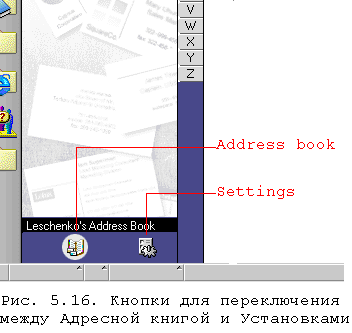
В Адресной книгев окне навигатора есть алфавит для быстрого поиска нужной информации. По щелчку на букве выделится первая фамилия, начинающаяся на эту букву.
В Строке действийесть ряд кнопок для выполнения различных операций.
Добавить контакт (Add contact). Позволяет создать новый контакт.
Удалить (Delete). Помечаются на удаление выделенные в виде документы (и снимается выделение, если документ помечен ранее).
Справочник (Directories). Открывается окно поиска. Позволяет найти необходимую информацию не только в данной адресной книге.
Написать сообщение (Write Memo). Создает новое сообщение в почтовой базе. В поле Кому добавляет электронные адреса из выделенных в виде документов.
Расписание встреч (Schedule Meeting). Позволяет создать и послать приглашение на встречу выделенным в виде лицам.
Сервис (Tools). Выпадает меню:
Create Group– Создается новая группу лиц.
Categorize – Категорируются выделенные в виде документы (создается новая категорая).
Visit Web Page– Позволяет посетить страницу в Интернете.
Preferences…- Открывается окно настроек в режиме редактирования.
Для работы с серверами – создания и открытия баз, необходимо добавить так называемое Соединение (Connection). Это подразумевает указание имени сервера и его адреса. С этим вопросом лучше обратиться к администратору Lotus Notes.
Календарь и Список задач
Notes помогает управлять расписанием и планировать рабочий день, различные предстоящие события, автоматически рассылать приглашения на встречи и др. Рассмотрим вкратце работу с Календарем и со Списком задач.
Календарь(Calendar) и Список задач (To Do) – это виды в почтовой базе данных, которые можно использовать для организации рабочего времени и управления расписанием. Для переключения междуПочтой (Mail), Календарем (Calendar) и Списком задач (To Do) можно использовать кнопки слева внизу, аналогично Адресной книге.
При наведении мышкой на одну из кнопок в строке состояния появляется подсказка о выбранном действии.
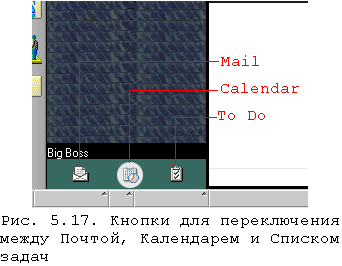
Использование Календаря. Открыть Календарьможно посредством закладки на Bookmark Bar или картинки на Welcome page. УправлениеКалендаремосуществляется следующим образом:
# Перейти к дате. Щелкнуть по необходимой дате на календаре.
# Перейти на месяц вперед или назад. Щелкнуть по стрелке справа вверху на календаре.
# Перейти к сегодняшней дате. Щелкнуть по значку солнышка справа внизу окна.
# Перейти к следующей или предыдущей странице календаря. Щелкнуть по стрелке около значка солнышка справа внизу окна.
# Показать на календаре 1 день, 2 дня, 1 неделю, 2 недели, 1 месяц. Щелкнуть соответствующую кнопку справа вверху окна.
# Показать или спрятать время справа от записи в Календаре. Щелкнуть по кнопке с изображением часов справа вверху окна.
Показать записи Календаря в хронологическом порядке. Для этого нужно открыть видMeeting.
# Показать полную тему записи, если она не видна. Навести указатель мыши на запись. Notes покажет тему в всплывающем окне.
# Изменить начальное время, время конца и интервал для каждой даты. Для этого необходимо:
1. Нажать кнопку Toolsи выбрать в выпадающем менюPreferences;
2. Выбрать Calendar, а затем Views;
3. Выбрать время и интервал.
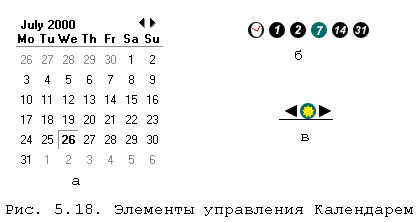
# Изменить первый день недели. Для этого необходимо:
1. Выбрать в меню File – Preferences – User Preferences;
2. Щелкнуть на International;
3. Выбрать день в поле Calendar View starts on.
Календарь может содержать следующие записи: Ежедневное событие (ALL Day Event), Годовщина (Anniversary), Встреча (Meeting), Напоминание (Reminder), Мероприятие (Appointment).
Для:
# Определения периода времени для мероприятия – создайте Мероприятие (Appointment).
# Приглашения других на собрание – Встречу (Meeting invitation).
# Определения специальной ежегодной даты (например, дня рождения) – Годовщину (Anniversary).
# Напоминания себе о чем-либо в определенное время – Напоминание (Reminder).
# Планирования ежедневных событий – Ежедневное событие (ALL Day Event).
# Определения задания для себя или других – запись в Списке задач.
Для создания новой записи в Календаре необходимо:
1. Нажать кнопку New и выбрать тип записи (потом его можно изменить). Для созданияMeeting, используйте кнопку Schedule a Meeting.
2. В поле Subject определить краткую тему.
3. Если необходимо изменить дату и время начала и конца события.
4. Если необходимо заполнить поле Location и изменить тип записи в поле Type Entry.
5. Выделить Repeats для повторения события, а затем определить опции повтора в появившемся окне.
6. Щелкнуть на Options и определить опции:
# Pencil In- оставляет свободным выбранное время для других записей;
# Mark Private- если другие люди имеют доступ в Календарь, эта опция защищает запись от чтения;
# Notify Me- напоминает о событии;
# Categorize– позволяет выбрать или ввести категорию.
7. Щелкнуть внизу по свободному пространству и ввести дополнительную информацию (Description). Здесь можно добавлять текст, связи, присоединенные файлы, объекты, графику и т.д.
8. При создании Встречиможно выбрать участников, послать приглашения, и зарезервировать комнату на странице Meeting Invitations & Reservations
9. Щелкнуть по кнопке Save and Close, чтобы сохранить запись и выйти. Время в Календаре пометится, как занятое.
Как упоминалось ранее, новую запись можно создать из почтового сообщения. Для этого в открытом сообщении нужно выбрать Copy into – New Calendar Entry. Notes скопирует тему сообщения в тему записи, а тело сообщения в описание записи. Затем надо повторить шаги 3 – 9 предыдущего алгоритма.
Можно использовать технологию drag&dropдля перетаскивания записей. Для этого надо нажать мышкой на запись и, удерживая кнопку, перетащить на нужный день и отпустить кнопку. Если необходимо, используйте стрелки и значок солнышка справа внизу окна.
Для удаления записи необходимо выделить ее. Выделить несколько записей можно, удерживая кнопку Shift. Нажать Del. Выделенные записи пометятся на удаление. После этого надо обновить вид.
Вид Group Calendar хранит все групповые календари. Календарь группы – это коллекция свободного времени выбранных в группу людей. Он используется, чтобы без больших затрат времени узнать свободны ли люди из группы в конкретное время. Кроме того, если есть соответствующий доступ, то можно увидеть ихКалендарив окне предварительного просмотра. Это очень удобно для совместной работы в группе.
Использование Списка задач. Для рационального распределения времени и отслеживания состояния решаемых индивидуально или совместно задач полезно использовать Список задач (To Do List).Открыть его можно, подобноКалендарю, различными способами: с помощью закладки наBookmark Bar, с помощью картинки наWelcome page или с помощью кнопки слева внизу в почтовой базе.
Можно создать новую запись для себя или новый запрос и послать его другим пользователям. Notes добавляет новую запись в список задач и автоматически добавляет задачу в Календарь, если необходимо, посылает сообщение лицам, включенным в список участников.
Для создания новой записи необходимо:
1. Нажать кнопку New To Do Item.
2. В поле Тема (Subject) записать краткую тему задачи.
3. (Необязательно) Выбрать дату начала и срок выполнения, приоритет задачи.
4. В поле Тип (Type) выбрать Personal To Do (задача для себя) или Group To Do (задача для группы).
5. Для повторения записи выделить Repeat и определить опции повтора в появившемся окне.
6. На странице Options определить следующие опции:
# Пометить как личное (Mark Private); если другие люди имеют доступ в ваш Календарьи Список заданий, эта опция защищает запись от чтения;
# Уведомлять (Notify Me); Notes напоминает о событии.
# Категоризировать (Categorize); позволяет выбрать или ввести категорию.
7. Ввести дополнительную информацию (Description). Здесь можно добавлять текст, связи, присоединенные файлы, объекты, графику и т.д.
8. Если это групповая задача, то на странице Participants выбрать имена, кому посылать запись (поле Assign to), кому посылать только как информацию (поля Bc, Bcc).
9. Посредством Delivery Options, можно выбрать опции доставки, подобно почтовому сообщению.
10. Нажать Save and Send Assignments, если задача групповая, или Save and Close, если нет.
Как упоминалось ранее, новую запись можно создать из почтового сообщения. Для этого в открытом сообщении нужно выбрать Copy into – New To Do Item. Notes скопирует тему сообщения в тему записи, а тело сообщения в описание записи. Затем повторить шаги 3 – 10 предыдущего алгоритма.
После выполнения задачи, ее можно пометить как выполненную. Это можно сделать в любом виде или в открытом документе. В виде используйте кнопку Mark Completed, в документе – Completed. Если задача помечена как выполненная ошибочно, то используйте в виде кнопку Unmark Completed, чтобы снять пометку.
Для удаления используйте кнопку Delete.
Создатель записи с помощью кнопки Owner Actions и выпадающего меню может:
# Изменить срок выполнения задачи:Reschedule;
# Аннулировать задачу:Cancel;
# Подтвердить задачу:Confirm;
# Посмотреть имена участников и их статус:View Participant Status;
# Послать сообщение всем участникам:Send Memo to Participants.
Участник выполнения задачи с помощью кнопки Participant Actions и выпадающего меню может:
# Согласиться:Accept;
# Отказаться:Decline;
# Передать полномочия:Delegate;
# Предложить новое время выполнения задачи:Propose New Time.
С помощью кнопки Tools и далее Preferences можно изменить различные установки Календаряи Списка задач, используемые по умолчанию.


